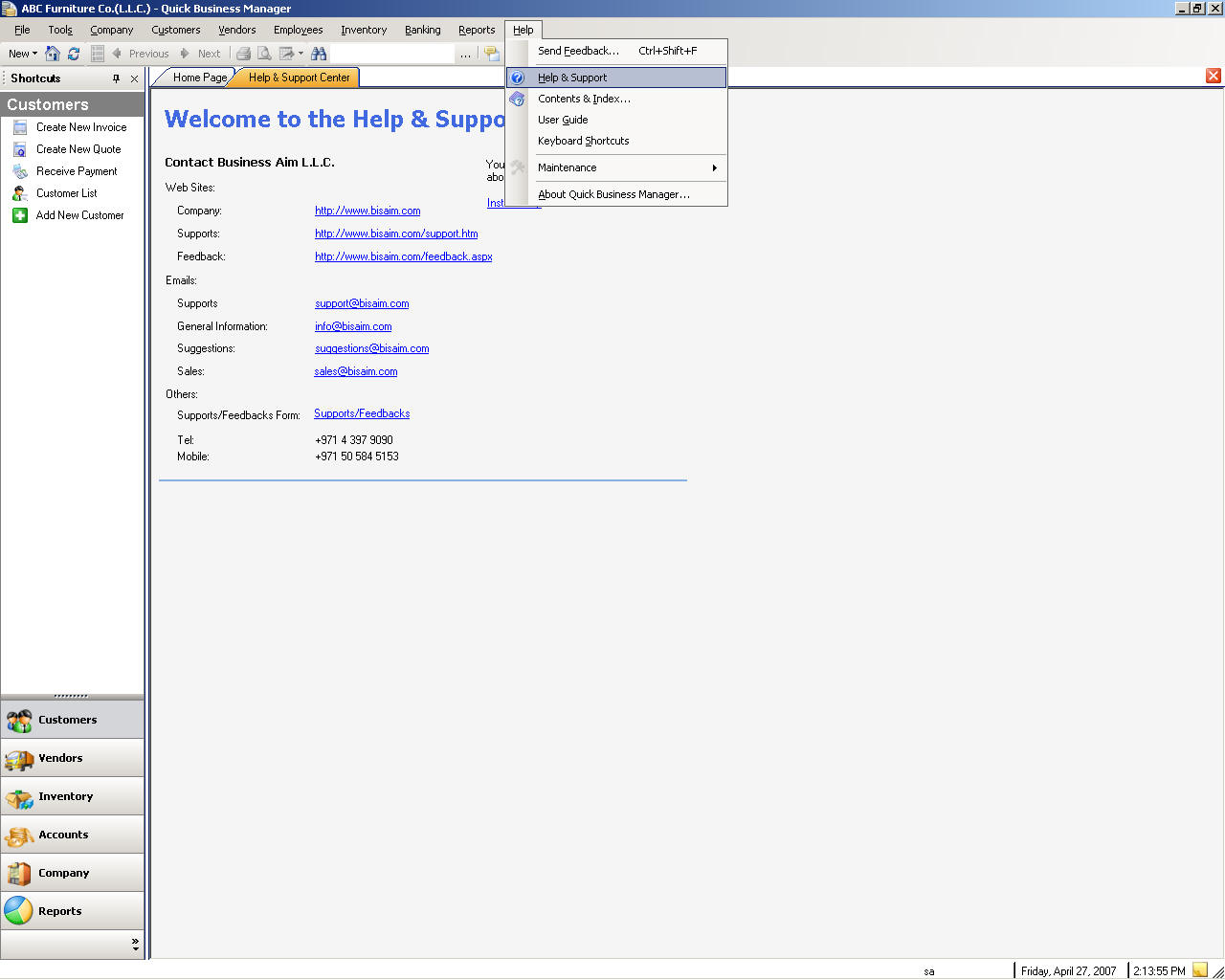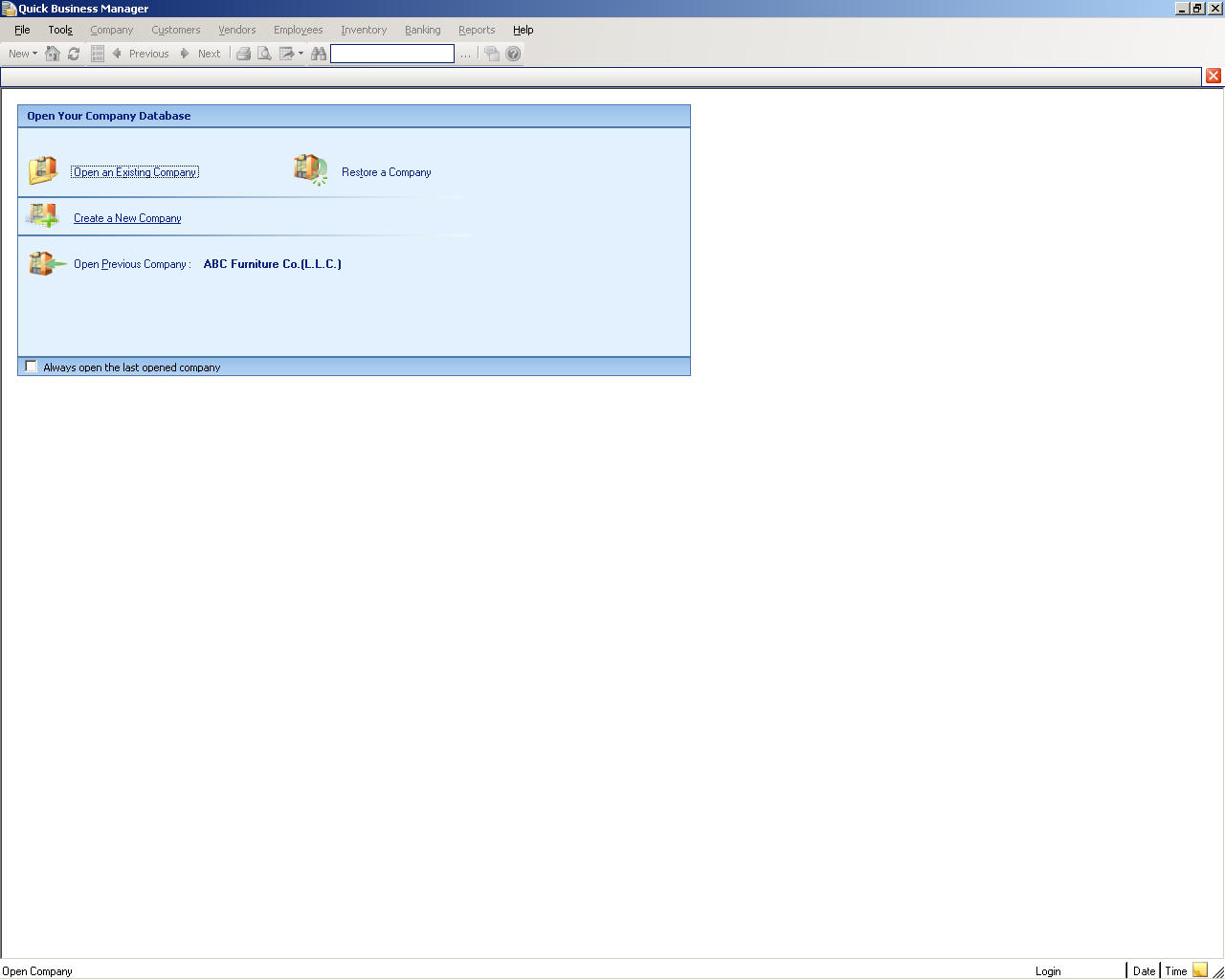
دليل المستخدم Business Manager السريع
.إدارة أعمالك بسرعة بفعالية مع إدارة العمل السريع
سريع Business Manager هو شاملة المالية ، التحليل المنطقي ، نظام إدارة الأعمال التجارية.
الفوائد الرئيسية من إدارة العمل السريع ما يلي:
متطلبات النظام
المعالج
لجهاز الكمبيوتر باستخدام معالج بسرعة 600 ميغاهرتز معالج Pentium (MHz)
الثابت مساحة القرص
400 ميغابايت حرة.
ذاكرة الوصول العشوائي
256 ميغا بايت (MB)
الفيديو
800 × 600 256 لوناً
بطاقة الشبكة
32-بت 10/100 ميغا بت/ثانية Ethernet. (في حالة استخدام ملقم منفصل)
نظام التشغيل
Windows .NET 2003 SP 1 من Windows XP SP2، نظام التشغيل Windows Vista
وظائف
ميزات
التثبيت
لتثبيت السريع التجارية إدارة (QBM) على جهاز الكمبيوتر الخاص بك فقط أدخل "القرص المضغوط" Business Manager السريع في محرك الأقراص مدمج. القرص المضغوط تلقائياً تشغيل ويتم ومن المفترض أن يتم تشغيلها تلقائياً. إذا كان لم تبدأ الأيمن فوق الأقراص مدمج ، انقر فوق فتح ومن ثم انقر نقراً مزدوجاً على الملف setup.exe.
ثم يمكنك الاختيار من الخيارات المتوفرة لتثبيت QBM:
تثبيت سريع Business Manager
إذا كانت هذه هي نسخة مستخدم واحد مما يعني التي تريد تثبيتها في QBM على جهاز كمبيوتر واحد تحتاج فقط إلى اتبع معالج الإعداد. إذا كان غير أن هذا التثبيت من أجل أجهزة كمبيوتر متعددة ، تحتاج إلى تثبيت تطبيق الملقم و/أو عميل على الكمبيوتر الملقم تطبيقات العميل على كافة العملاء الآخرين. يتم تثبيت معالج التثبيت بعد في QBM على المسار المحدد.
تشغيل سريع Business Manager
يمكنك تشغيل في QBM من ابدأ-> كافة البرامج-> السريع Business Manager أو مزدوجة النقر فوق رمز البرنامج على سطح المكتب لديك.
بعد تشغيل البرنامج للمرة الأولى أن يطلب مفتاح المنتج. مفتاح المنتج يتكون من خمسة أجزاء التي تم إدخالها في المربعات المحدد. يمكن العثور على مفتاح المنتج من حزمة المنتج.
اتصال مستخدم واحد
بعد تشغيل QBM يمكنك إما إنشاء شركة جديدة أو فتح وشركة القائمة. إذا كنت تريد إنشاء شركة جديدة ، الرجاء انقر فوق �Creating Company� جديد ثم راجع الفرع بشأن هذا الموضوع. اذا كان هناك شركة القائمة ، الرجاء انقر فوق �Open Company� القائمة ثم راجع الفرع بشأن هذا الموضوع.
الاتصال متعدد المستخدمين
اتصال العميل
1. لفتح شركة الرجاء راجع فتح شركة القائمة.
اتصال الخادم
1. لفتح شركة الرجاء راجع فتح شركة القائمة.
2. لإنشاء شركة جديدة ، الرجاء إنشاء شركة جديدة.
العمليات التجارية
عملية التجارية مجموعة من الأنشطة التجارية التي تضطلع بها منظمة في تحقيق هدف مشترك. تعتمد عملية تجارية عادة على عدد الوظائف التجارية من أجل دعم على سبيل المثال، المعلومات أو الموظفين أو الإقامة. عملية تجارية نادراً ما تعمل في عزلة على سبيل المثال، العمليات التجارية الأخرى سوف تعتمد عليها وان تتوقف على عمليات أخرى.
وتنطوي عملية نموذجية لﻷعمال شراء الجرد المبيعات ، المحاسبة و و التقارير. تؤتمت السريع Business Manager العمليتين على سيناريوهات العمل الحياة الواقعية. في إدارة الأعمال السريع كافة العمليات المتكاملة ويتم أُعدم في الوقت الحقيقي القواعد بحيث يضمن توافر المعلومات الوقت الحقيقي.
يساعدك السريع Business Manager في تعقب الاستثمارات مشتريات النفقات ، مبيعات و و الإيرادات الأخرى. بواسطة إدخال المعاملات إلى تعقب النشاط يمكنك استخدام البرنامج على إنشاء تقارير تشير إلى ما إذا كان العمل هو جعل الأموال أو فقدان الأموال. إذا كانت الإيرادات business's الخاص بك أكبر من نفقاتها قد الأعمال كسباً وزيادة الإنصاف الملاك. إدارة ثم أن تقرر كيف ومتى reinvest في العمل التجاري. يبدأ تشغيل دورة العمل مرة أخرى.
على سبيل المثال، متجر كمبيوتر يحتوي على الأعمال التالية:
الاستثمارفي الأعمال التجارية إلى النقدية آمنة لزيادة الاموال لشراء.
شراءأجزاء من بائعين وينطوي ذلك على شراء المكونات المطلوبة لتجميع نظام كمبيوتر.
إدارة قائمة الجرد استخدم الدالة قوائم الجرد من تعقّب المكونات.
دفع البائعين, استخدم دفع الفواتيردفع الفواتير المستحقة.
تجميعالمكونات لإنشاء عنصر الانتهاء.
بيعمكونات أو عنصر تجميعها أو الخدمات إلى العملاء.
الحصول على مدفوعات من العملاء
استخدم إدخالات دفتر اليومية لإجراء تعديلات المحاسبة
عرض تقارير لمعرفة المزيد حول الشركة والعملاء البائعين.
إعدادات التكوين
يجب وجود الإعدادات الصحيحة لاتصال للعمل. لتعديل الإعداد الرجاء الانتقال إلى ملف-> أدوات مساعدة لقواعد البيانات-> إعدادات. في مربع الحوار هذا يمكنك تغيير اسم مثيل ملقم SQL. يستخدم QBM اسم مثيل افتراضي ، وهو SQLExpress ، للاتصال بـ SQL Server. ولكن يمكنك تغيير اسم هذا المثيل إلى اسم المثيل مختلفة.
إذا كان طلب عميل - ملقم كما يجب تحديد اسم الملقم. الملقم هو اسم أو عنوان IP للكمبيوتر الذي يشغّل السريع Business Manager Server.
التنقل حول
يمكنك الضغط على الدوام f1لعرض تعليمات فورية حول الشاشة النشطة.
كل مركز يجعل من السهل العثور بسرعة على المعلومات كنت تبحث عن:
شريط القوائم الرئيسي
يظهر شريط القوائم الرئيسي بجوار الجزء العلوي من الشاشة.
يلخص الجدول أدناه القوائم الموجودة في شريط "القائمة الرئيسية"
اسم القائمة | وصف |
الملف | القائمة "ملف" لك مفتوحة، الشركة الشركة الجديدة إنشاء النسخ الاحتياطي استعادة المهام الأخرى ذات الصلة |
أدوات | أدوات قائمة تحتوي على أوامر للمهام العامة مثل البحث عن أي معاملة تطوير قاعدة بيانات أخرى مهام صيانة الحاسبة أدوات مساعدة أخرى |
الشركة | يحتوي على المهام المتصلة الشركة مثل معلومات الشركة المهام المستخدم لإدارة المستخدمين ومعلومات عامة أخرى مثل قائمة العملات قائمة الشاحن ووحدة من تدابير. |
العملاء | كافة المتصلة المهام للعملاء في هذه القائمة مثل إنشاء الفواتير أوامر علامات الاقتباس و و وغير ذلك من الوثائق على العميل. |
البائعين | تتضمن القائمة البائعين المهام لمساعدتك في إدخال سجل المورد أو إنشاء مشاريع القوانين أو إنشاء أوامر كافة المهام الأخرى الخاصة بك للبائعين. |
| الموظفين | إدارة الموظفين لديك من هذه القائمة. على سبيل المثال يمكنك عرض قائمة الموظفين أو تدفع الموظفين من هذه القائمة. |
قوائم الجرد | يتيح لك إدخال السجلات البند أو نقل العناصر بين المخازن أو ضبط قوائم الجرد والمهام اﻷخرى ذات الصلة. |
المصرفية | يتيح لك إدخال سجلات المحاسبة و بنك المهام مثل إيداع الانسحاب ، نقل و التوفيق بين الحسابات المصرفية. |
التقارير | يسمح لك عرض التقارير المقدمة إلى طباعة أو تصديرها. |
تعليمات | محتويات التعليمات ودعم Windows. |
للانتقال إلى قائمة في شريط القائمة الرئيسية اضغط على ALT الحرف الأول من اسم القائمة. على سبيل المثال، لفتح القائمة "ملف" اضغط ALT + ف
يمكنك دائماً ضغط F1 لعرض تعليمات فورية حول الشاشة النشطة.
إطار التنقل لوحة المفاتيح
استخدام اختصارات لوحة المفاتيح هذه للتنقل بسرعة في البرنامج.
التنقل | اختصار لوحة المفاتيح |
الانتقال إلى الحقل التالي | علامة التبويب |
الانتقال إلى الحقل السابق | SHIFT + علامة التبويب |
حدد الزر الافتراضي ، مثل قبول التغييرات إذا كان لدى الزر الافتراضي قبول التغييرات | أدخل |
شركة مفتوحة | CTRL + س |
البحث عن المعاملات | CTRL + و |
آلة حاسبة | CTRL + ك |
معلومات الشركة | CTRL + SHIFT + و |
إنشاء الفواتير | CTRL + i |
الحصول على مدفوعات | CTRL + r |
إنشاء استلام المبيعات: نقطة البيع (POS) | CTRL + SHIFT + ع |
قائمة العملاء | CTRL + SHIFT + u |
قائمة البائع | CTRL + SHIFT + 5 |
جعل إدخال دفتر اليومية | CTRL + ي |
تعليمات حول الإطار الحالي | f1 |
إنهاء البرنامج | ALT + الفئة واو- 4 |
تفاصيل سجل
تفاصيل سجل يعرض معلومات حول السجل في القائمة. على سبيل المثال، يعرض سجل عميل معلومات حول العميل في القائمة "العميل". لعرض تفاصيل السجلات مضاعفة انقر فوق السجل الموجود في القائمة عرض في التفاصيل.
لإنشاء سجل جديد في القائمة حدد سجل جديد. على سبيل المثال، لإنشاء إلى زبون جديد في القائمة ، انقر فوق "لعميل جديد".
إنشاء شركة جديدة
لإنشاء شركة جديدة الرجاء �Create انقر فوق ارتباط Company� جديدة أو استخدام ملف-> قائمة الشركة الجديدة. مربع حوار ستظهر ثم يتيح لك إنشاء الشركة مع خطوات سهلة.
ملاحظات لإنشاء شركة جديدة:
في مربع الحوار تقدم أدخل الحقول المطلوبة. الحقول المطلوبة هي اسم الشركة التي تعمل الشهر الاول من السنة المالية الخاصة بك.
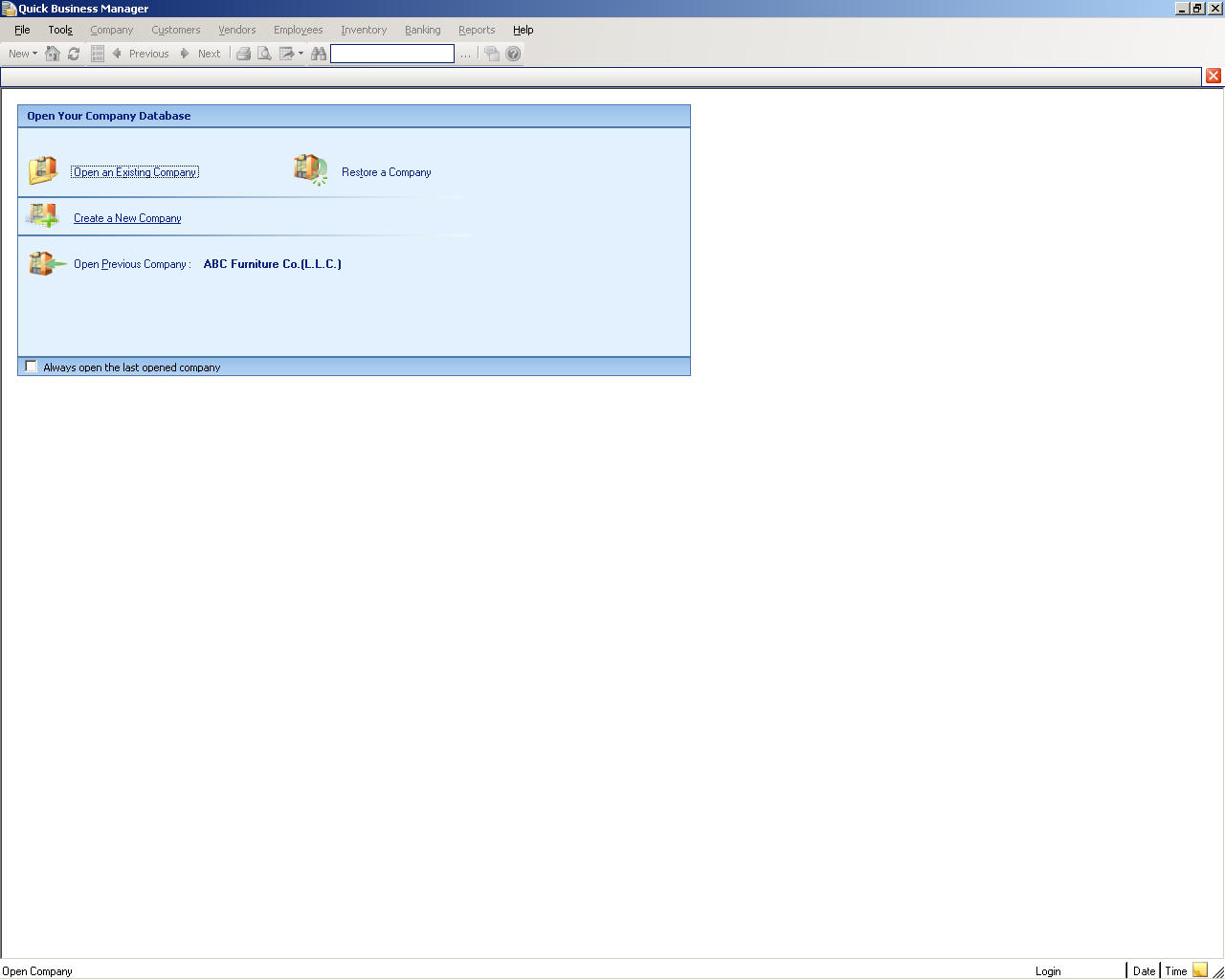
فتح على شركة موجودة
إذا قمت بالفعل بإنشائها شركة أو إذا كان هناك شركة القائمة انقر فوق �Open ارتباط Company� القائمة أو استخدام ملف-> شركة فتح القائمة. ثم في مربع الحوار اكتب اسم قاعدة بيانات موجودة أو انقر فوق استعراض لتحديد قاعدة بيانات موجودة. اكتب المستخدم معرف و كلمة المرور واضغط الزر موافق.
تغيير لغات
الرجاء استخدام أدوات-> اللغات لتغيير اللغة.
لإنشاء أو تحرير لغة ، الرجاء الانتقال إلى البرنامج تشغيل الدليل C:\Program Files\Business Aim\QBM على سبيل المثال ثم قم بفتح الدليل اللغات. يمكنك حذف لغة معينة إذا كنت لا تريد أن يتم عرض.
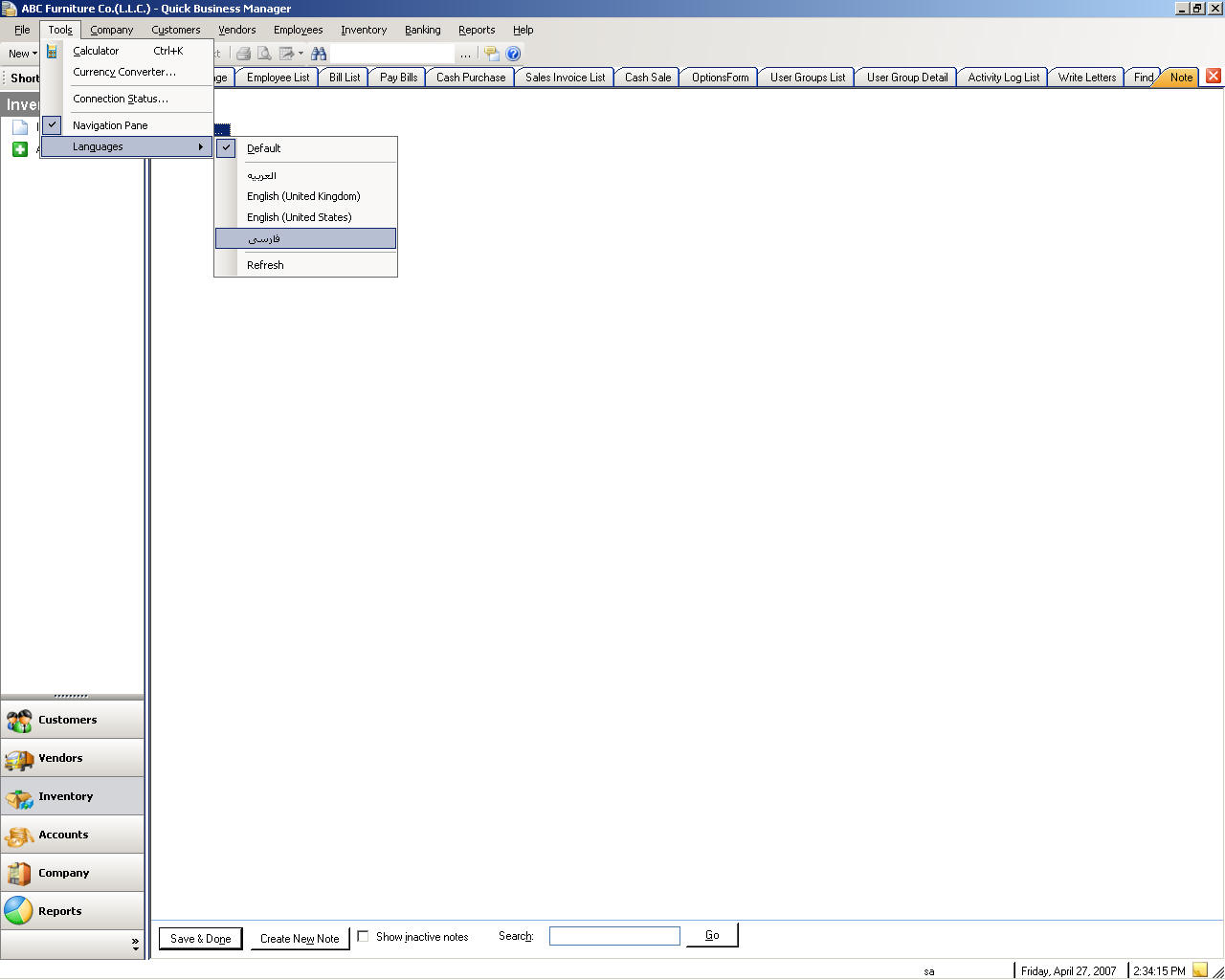
الشركة
ويمكن إحالة أي العمل أو النشاط الاقتصادي for-profit إلى الشركة.
معلومات الشركة
لتحرير معلومات الشركة ، الرجاء الانتقال إلى شركة-> "معلومات الشركة".
إنشاء ملاحظات
إنشاء أو عرض الملاحظات وتحريره، الرجاء الانتقال إلى قائمة "الشركة" ، و ثم حدد إنشاء/عرض الملاحظات أو شركة-> إنشاء/عرض "الملاحظات".
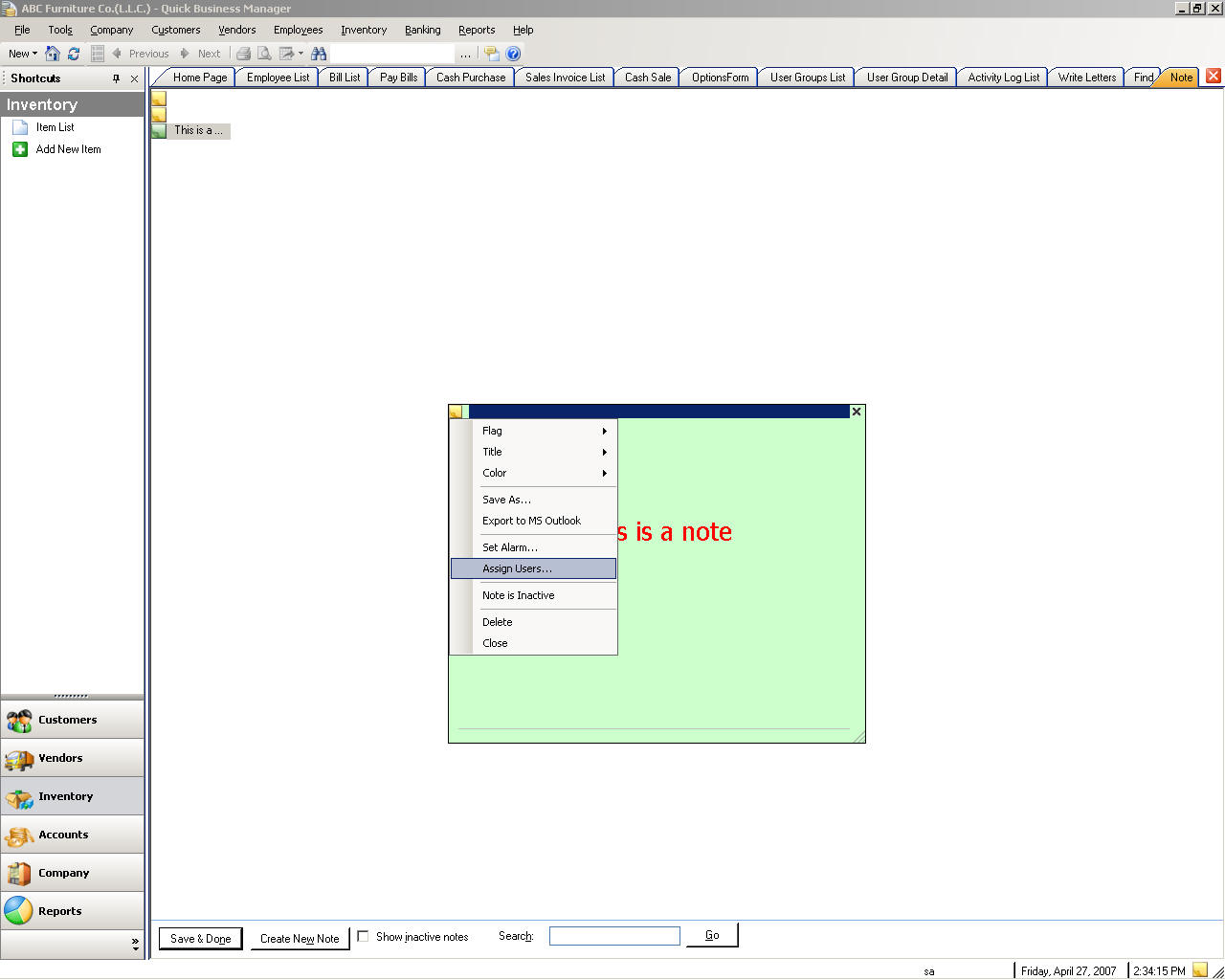
إغلاق تاريخ المالية
بعكس العديد المحاسبة البرامج، لا قم بإغلاق السريع Business Manager السنة المالية الشركة الخاصة بك.
هناك ميزات لا إغلاق الفترات المالية مثل:
لإغلاق تاريخ المالية ، الرجاء الانتقال إلى القائمة شركة ثم قم بتحديد "تعيين تاريخ الإقفال". الرجاء ملاحظة يجب أن يكون للمستخدم الحق في رؤية القائمة الفرعية هذه.
البحث عن المعاملات
للبحث عن صفقة مثل الفواتير أو فاتورة الرجاء حدد القائمة شركة ثم "البحث عن المعاملات".
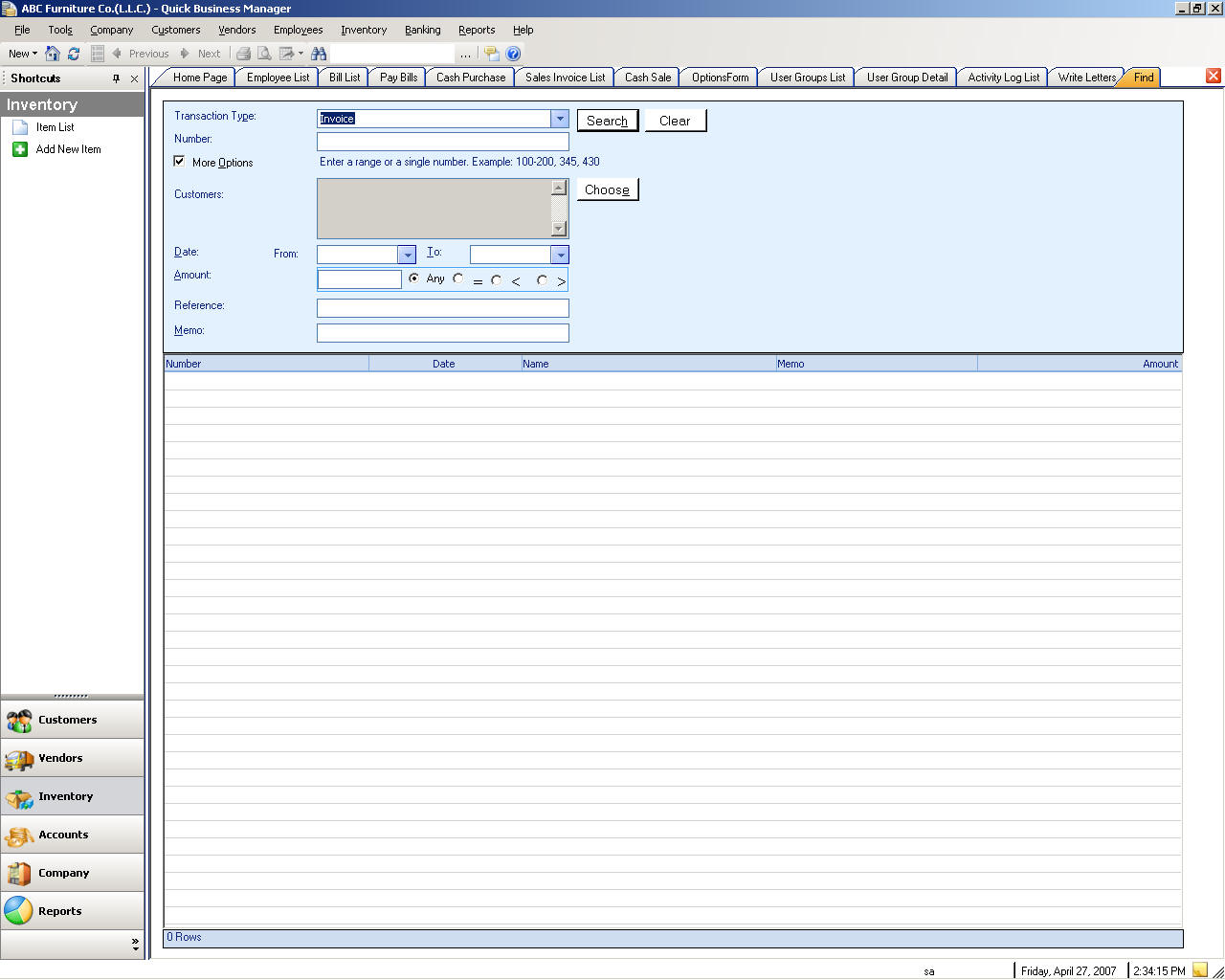
كتابة رسائل
لكتابة أحرف الرجاء الانتقال إلى القائمة شركة ثم قم بتحديد "كتابة رسائل".
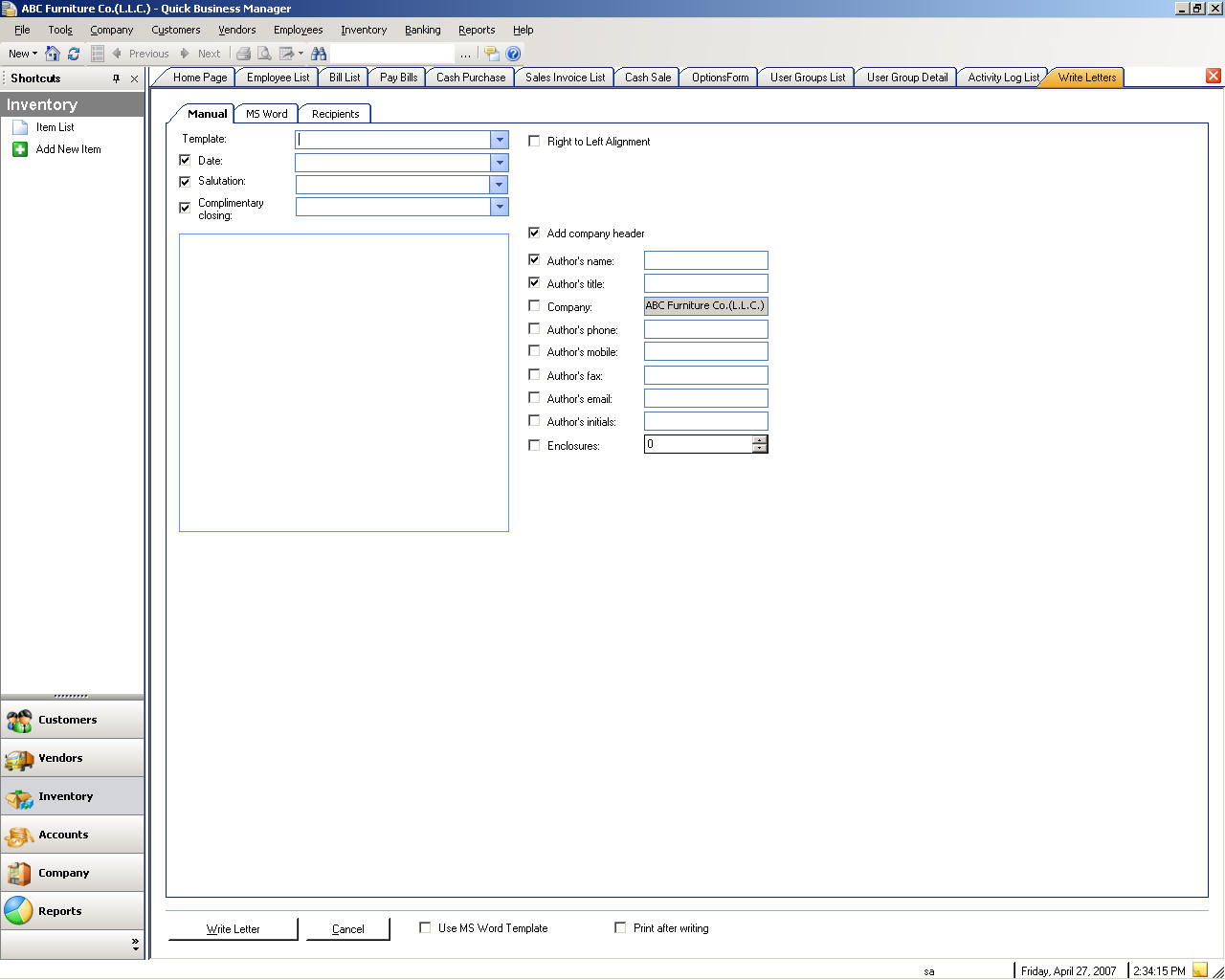
إرسال البريد الإلكتروني
لإرسال رسالة بريد إلكتروني الرجاء الانتقال إلى القائمة شركة ثم قم بتحديد "إرسال البريد الإلكتروني".
تذكير
يمكنك عرض تذكيرات النظام بواسطة الانتقال إلى القائمة شركة ثم تحديد التذكيرات.
سجلات النشاط
يتم تسجيل كافة الإجراءات users� أو الأنشطة. يمكنك عرض هذه القائمة بواسطة الانتقال إلى القائمة شركة ثم تحديد "سجلات النشاط".
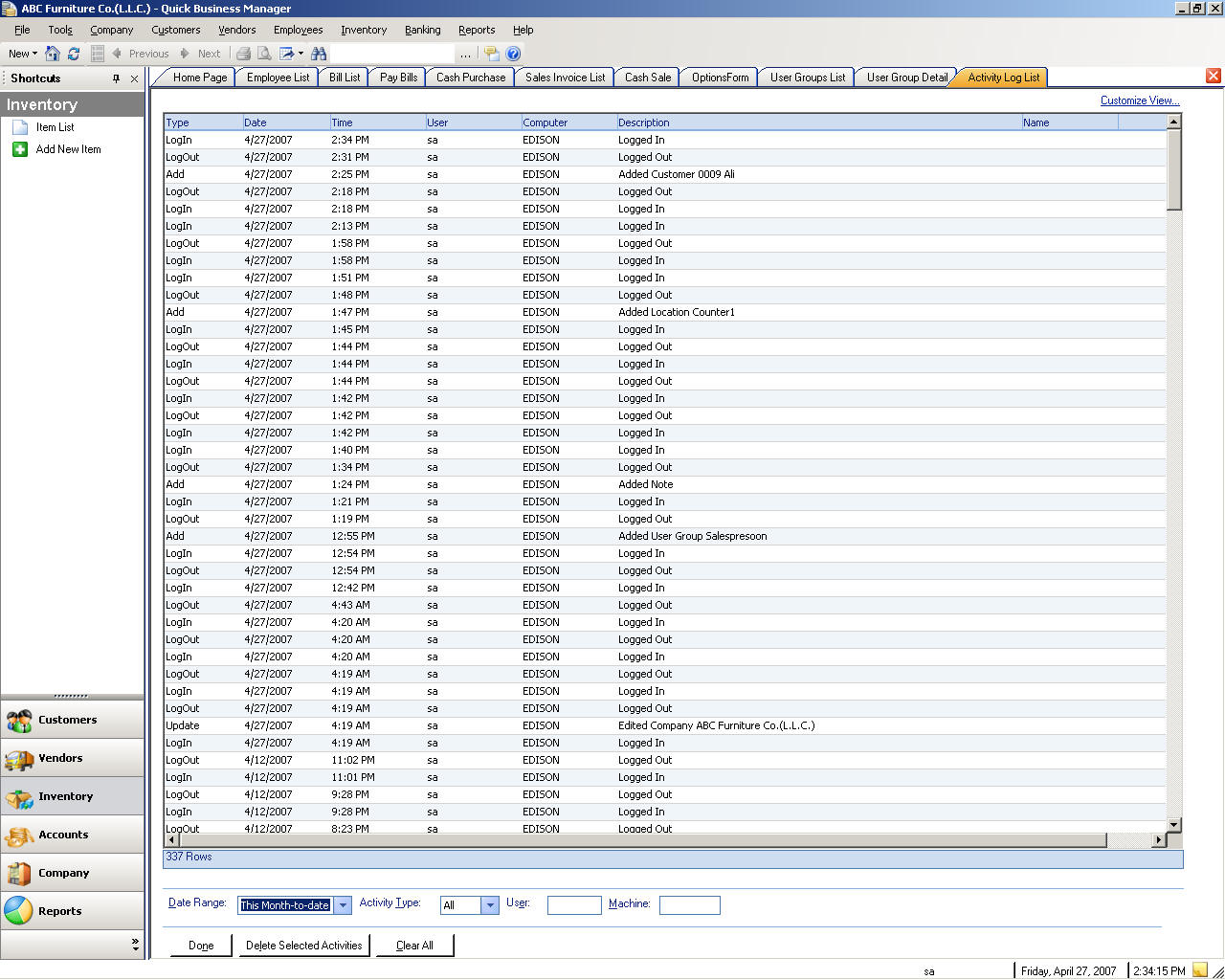
خيارات
يمكنك تغيير العالمية أو إعدادات user�s بواسطة الانتقال إلى القائمة شركة ثم تحديد خيارات.
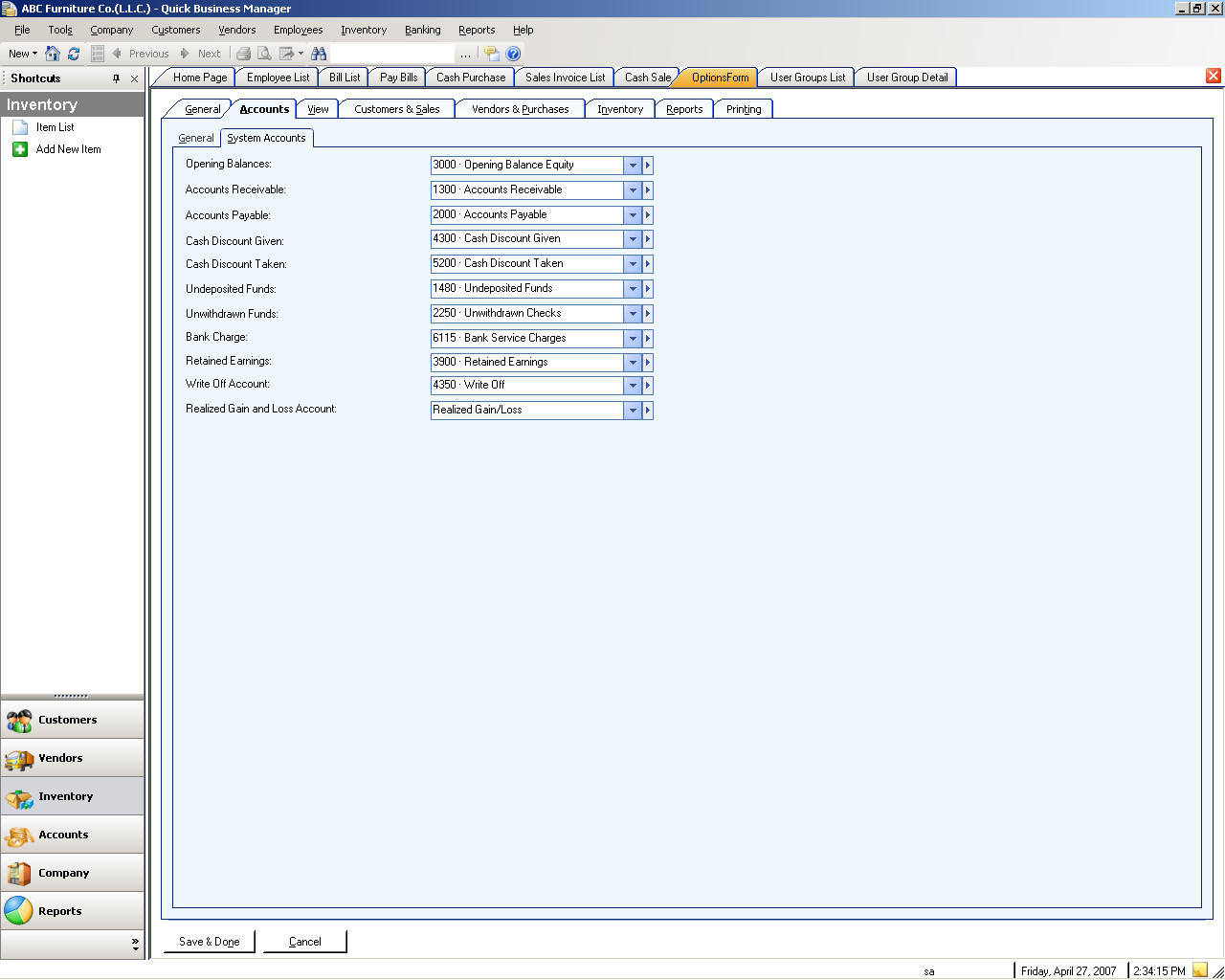
تغيير كلمة مرور تسجيل الدخول
يمكنك تغيير كلمة مرور تسجيل الدخول بواسطة الانتقال إلى شركة-> مهام المستخدم-> "تغيير كلمة مرور تسجيل الدخول".
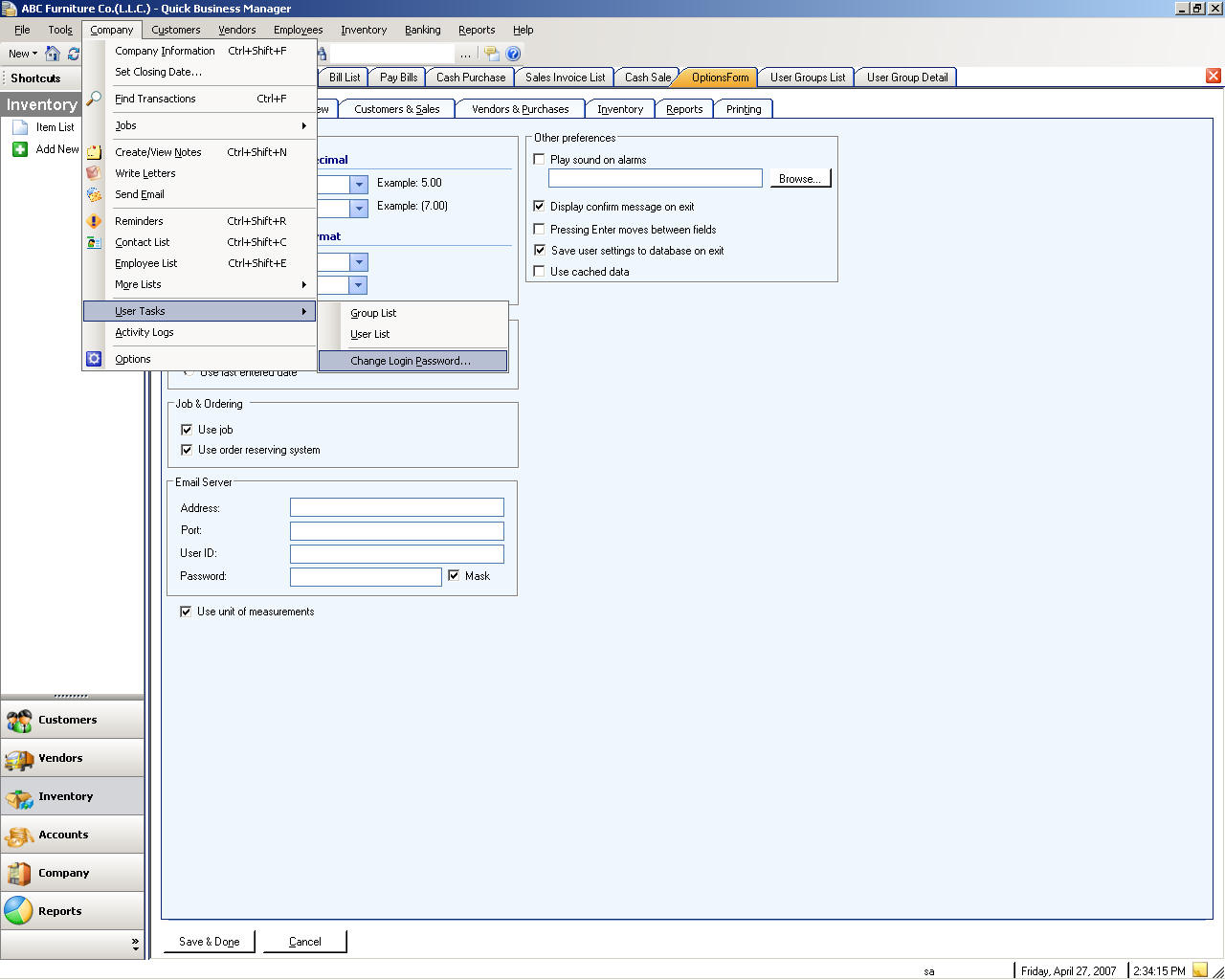
قوائم
ويمكن أن تتكون قائمة من أي أنشطة يقوم بها المستخدم. في القائمة يمكن للمستخدم إنشاء, تحرير، أو حذفمحتوى القائمة. على سبيل المثال إذا قام المستخدم بإنشاء إلى زبون جديد، تم العثور على العملاء تم إنشاؤه في القائمة "العميل" حيث يمكن تحرير أو حذف. تم إنشاء إلى زبون جديد من القائمة "العميل". ويرد أدناه شرح بعض القوائم.
قائمة المهام/المشروع
إنشاء أو حذف المهام أو المشاريع وتحريره، الرجاء الانتقال إلى شركة-> المهام-> "قائمة المهام".
القائمة نوع المهمة
إنشاء أو حذف مهام وتحريره، الرجاء الانتقال إلى شركة-> المهام-> "قائمة نوع المهمة".
تمكين المهام/المشاريع
تمكين والعمل مع نداءات الوظائف الانتقال إلى الخيارات الموجودة في قائمة الشركة.
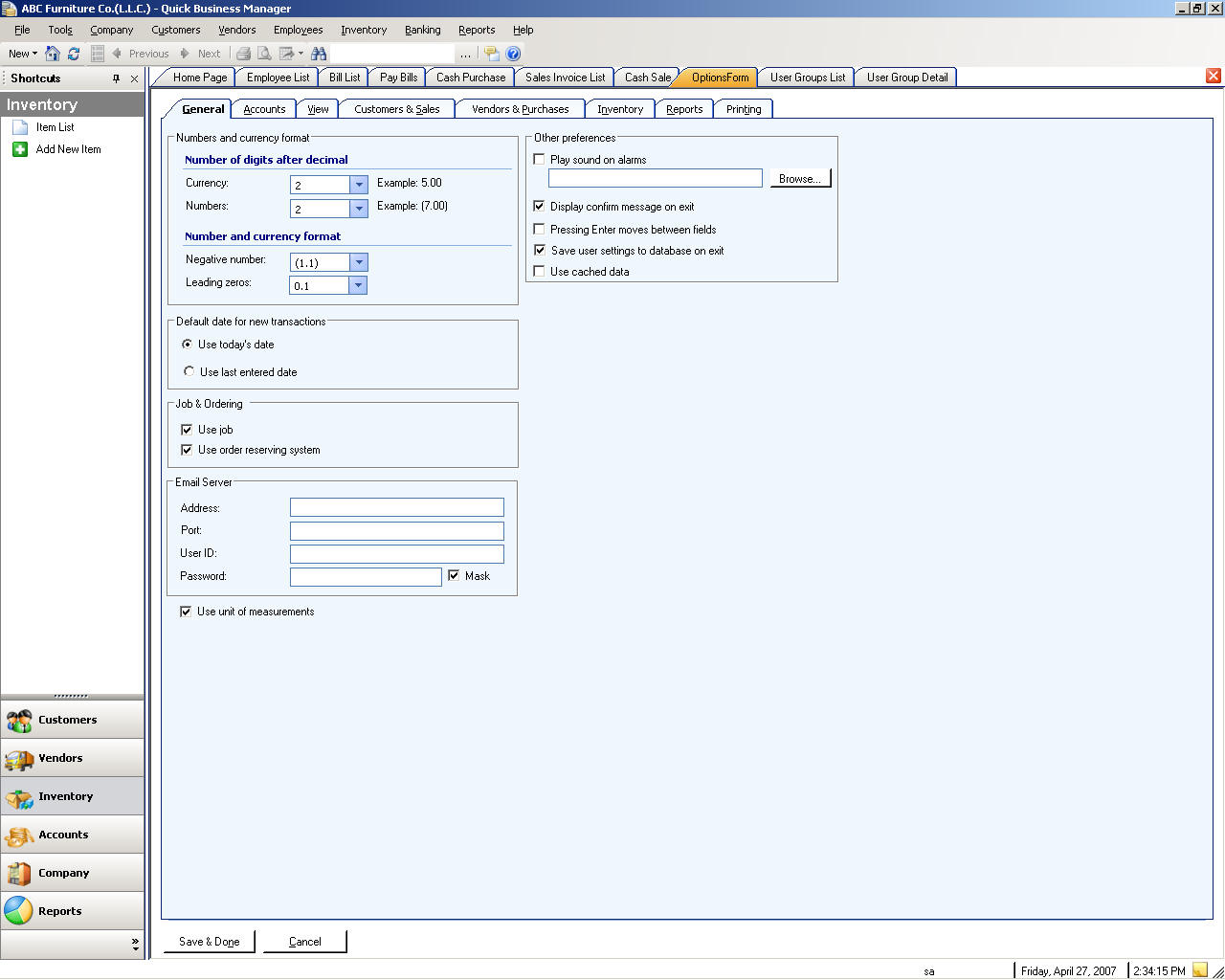
قائمة العبارات
إنشاء أو حذف شروط الدفع وتحريره، الرجاء الانتقال إلى شركة-> قوائم إضافية-> شروط.
الائتمان قائمة بطاقة
إنشاء أو حذف بطاقات الائتمان وتحريره، الرجاء الانتقال إلى شركة-> قوائم إضافية-> بطاقات الائتمان.
قائمة طريقة الدفع
إنشاء أو حذف أساليب الدفع وتحريره، الرجاء الانتقال إلى شركة-> قوائم إضافية-> "أساليب الدفع".
قائمة العملات
إنشاء أو حذف العملات وتحريره، الرجاء الانتقال إلى شركة-> قوائم إضافية-> العملات.
قائمة موقع
إنشاء أو حذف مواقع وتحريره، الرجاء الانتقال إلى شركة-> قوائم إضافية-> الموقع.
رسالة قالب قائمة
إنشاء أو حذف القوالب رسالة وتحريره، الرجاء الانتقال إلى شركة-> قوائم إضافية-> "قوالب رسالة".
وحدة قائمة التدابير
إنشاء أو حذف التدابير وحدة وتحريره، الرجاء الانتقال إلى شركة-> قوائم إضافية-> "وحدة التدابير".
قائمة الشاحن
إنشاء أو حذف على الشاحنين وتحريره، الرجاء الانتقال إلى شركة-> قوائم إضافية-> الشاحنين.
طباعة قالب القائمة
إنشاء أو حذف قوالب الطباعة وتحريره، الرجاء الانتقال إلى شركة-> قوائم إضافية-> "قوالب الطابعة".
قائمة المستخدم
هذه هي قائمة المستخدمين الذين يمكنهم الوصول إلى برنامج منح الإذن على تنفيذ مهام معينة. يتم تعيين الإذن المستخدم من المجموعة مما يعني هو تعيين المستخدم إلى مجموعات معينة.
إنشاء أو حذف المستخدم وتحريره، الرجاء الانتقال إلى شركة-> مهام المستخدم-> "قائمة المستخدمين".
قائمة المجموعة
تحديد مجموعة الحصول على إذن المستخدم تسجيل الدخول. على سبيل المثال، إذا كنت تريد تسجيل الدخول أو منح المستخدم إمكانية تنفيذ مهام معينة وأن لا تكون قادرة على أداء مهام أخرى معينة قم إنشاء المجموعة وتعيين في الإذن. ثم تعيين المجموعة إلى المستخدم أو تسجيل الدخول بواسطة الانتقال إلى هذا المستخدم.
إنشاء أو حذف المجموعات وتحريره، الرجاء الانتقال إلى شركة-> مهام المستخدم-> "قائمة الفريق".
أمان
يمكن لك تعرّف الأمان لكل مجموعة ثم قم بإضافة المجموعة إلى المستخدم. للقيام بذلك، الرجاء إنشاء مجموعة انتقل إلى أن تفاصيل المجموعة وأن تحدد أمنها. لتعريف حدد الأمان الفريق كل المنطقة التي تريد تحديد أمنها. بعد ان تم تعريف الأمان انتقل تفاصيل المستخدم ثم إضافة ذلك مجموعة تم إنشاؤها إلى المستخدم المحدد.
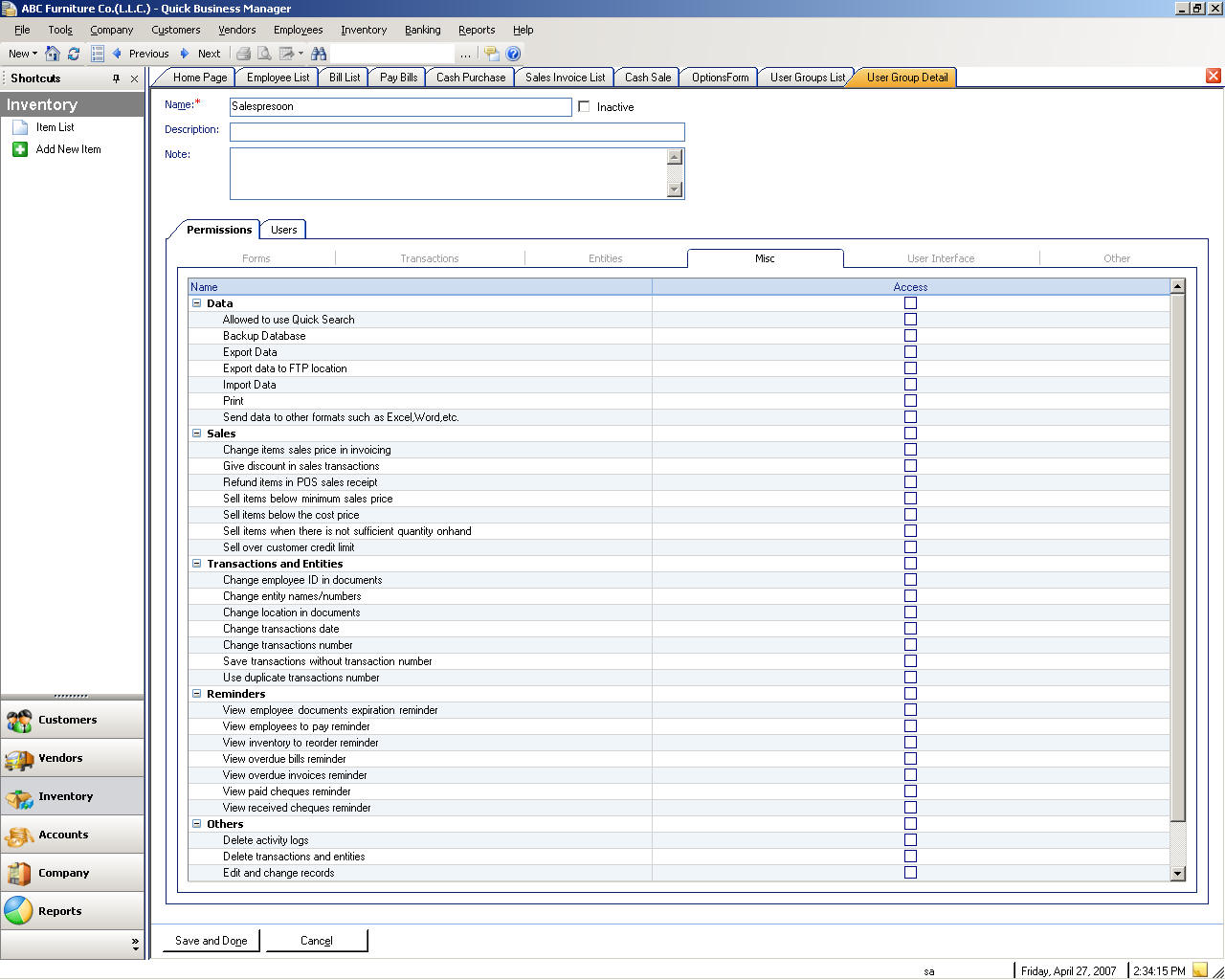
multi-Currency
يمكنك العمل مع مختلف العملات في إحدى معاملات. لتمكين multi-currency الرجاء الانتقال إلى الخيارات من القائمة شركة Multi-Currency استخدام تحديد.
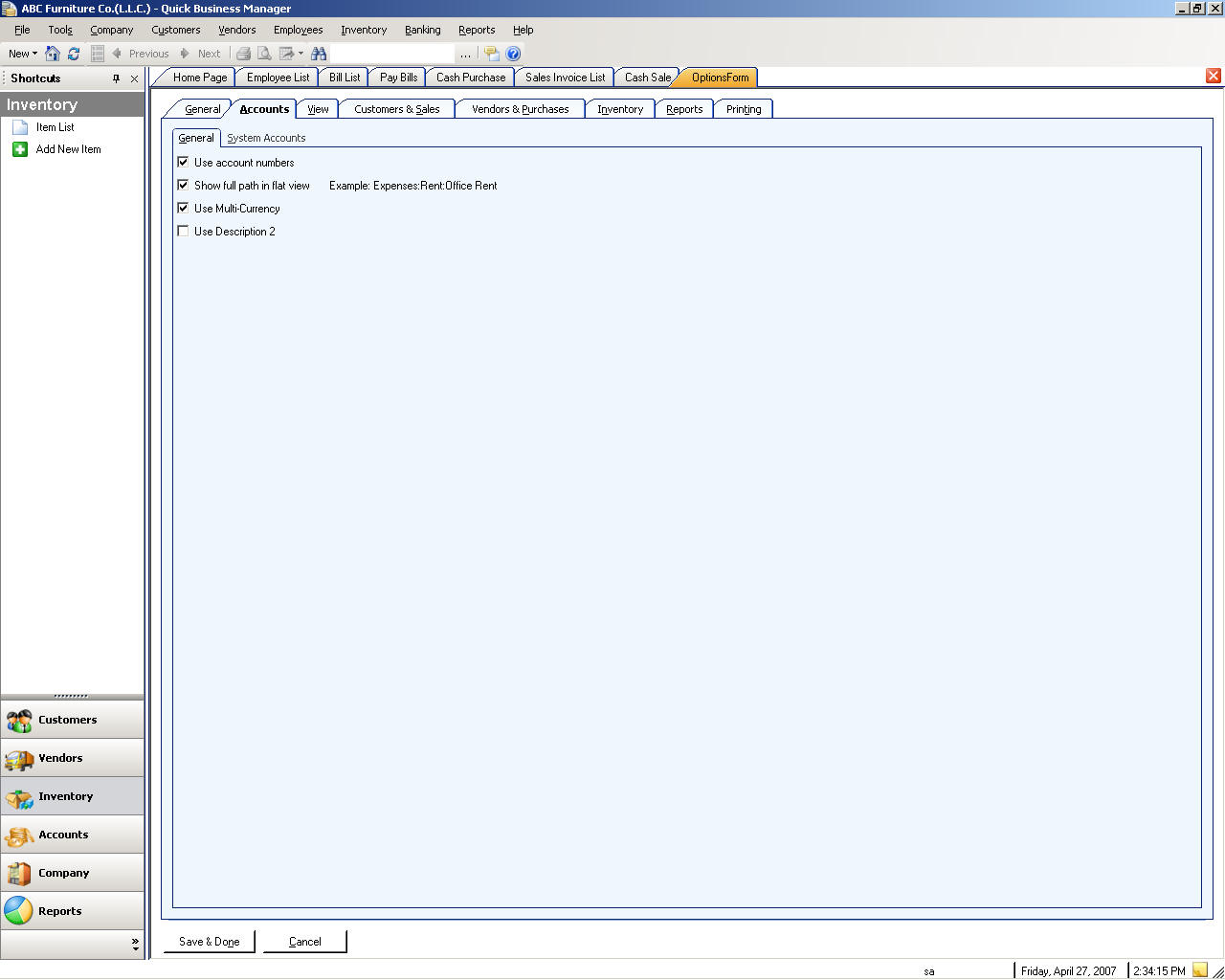
قائمة جهات الاتصال
لإنشاء ، تحريرها، أو حذف جهة الاتصال ، الرجاء الانتقال إلى القائمة شركة ثم قم بتحديد قائمة جهات الاتصال.
العملاء
عميل شخص أو شركة الذي يجعل من الانتفاع أو يتلقى المنتجات أو الخدمات فرد أو منظمة.
قائمة العملاء
يمكنك عرض ، تحرير أو إنشاء إلى زبون جديد بالانتقال إلى القائمة "العميل". للانتقال إلى قائمة العميل الرجاء تحديد قائمة العملاء ثم قم بتحديد "قائمة العملاء".
مستندات المبيعات
تشمل الوثائق المبيعات هذه الوثائق التالية التي تم إدخالها مع العناصر سطر ما يلي:
� فواتير المبيعات
� إيصالات المبيعات
� طلبات المبيعات
� أسعار المبيعات
يعتبر إدخال العملاء البند والمعلومات الأخرى في "الوثيقة المبيعات" سهلة وسريعة. على سبيل المثال، إذا لم يكن العميل موجوداً، يمكنك استخدام الإعداد سريعة لإضافة العميل بشكل سريع. يتم تنشيط برنامج إعداد سريع عند كتابة اسم العميل غير الموجودة في القائمة "العميل".
يمكن تصدير إلى Microsoft� Excel الوثائق المبيعات أو حفظ تنسيق ملف مختلف.
إنشاء الفواتير
تكون بفواتير المبيعات من الناحية القانونية المستندات الملزمة التي تقوم بإنشائها في حالة العميل عدم تسديد المبلغ الكامل في الوقت بيع المنتجات أو الخدمات. يتم نشر مستند مبيعات في الوقت الحقيقي عندما قمت بحفظ الفاتورة. فواتير المبيعات التوازن العملاء وزيادة انخفاض كميات قوائم الجرد.
لإنشاء فاتورة المبيعات
| إذا كنت تريد | بذلك |
| حدد "ترتيب" خاص المبيعات | انقر فوق الزر تحديد SO |
| تحرير عنصر | انقر نقراً مزدوجاً فوق العنصر ثم قم بتحرير العنصر وأدخل الصحافة حفظ هذا العنصر في القائمة |
| حذف عنصر | حدد العنصر ثم انقر فوق الزر حذف |
| إضافة الخصم مشروع القانون | إدخال قيمة في الحقل الخصم |
| الفراغ فاتورة المبيعات | حق انقر فوق فاتورة المبيعات ثم حدد Void فاتورة |
إنشاء فواتير النقدية
لإنشاء الفواتير النقدية العميل الرجاء الانتقال إلى القائمة العملاء ثم قم بتحديد "إنشاء فواتير النقدية".
إنشاء اقتباس
أسعار المبيعات أدوات قيمة المبيعات لأن العملاء أو التوقعات قد تطلب تقديرات أو اقتباس لعناصر التكاليف قبل أن يقوموا شراء المقرر.
حفظ مشابه أوامر مبيعات أسعار المبيعات ولكن لا نشر. إذا قرر العملاء لجعل عملية شراء استناداً إلى سعر نقلا عن قمت بتوفيره يمكنك إنشاء فاتورة مبيعات من أسعار المبيعات كما سيتم نقل معلومات حول المستند العميل البند إلى المستند الجديد.
إنشاء طلبات
تسمح لك أوامر مبيعات إدخال عناصر يمكن أن تبادل العملاء التي المتفق عليه فى وقت لاحق. لاحقاً، يمكنك الفاتورة ثم السفن البنود التي توفرها في قائمة الجرد الخاصة بك التعقب في backorders في النظام. طلبات البيع حفظ ولكن لا نشر. عند تسليم السلع أو الخدمات ، يمكنك نقل معلومات النظام لإنشاء فاتورة من النظام.
لإنشاء ترتيب المبيعات
يمكنك إنشاء فاتورة من هذه اﻷوامر. الرجاء مراجعة إنشاءالفواتير.
إنشاء ملاحظات التسليم
مذكرة التسليم بشكل وثيقة صادرة الموردين، الذي يصحب شحنة السلع، يحدد نوع وكمية.
لإنشاء مذكرات تسليم العميل الرجاء الانتقال إلى القائمة العملاء ثم قم بتحديد "إنشاء ملاحظات التسليم".
إنشاء مذكرات الائتمان أو المبالغ المستردة
إنشاء مذكرات الائتمان عند إرجاع العميل المنتجات أو الخدمات وكنت ترغب في سداد الائتمان.
لإنشاء مذكرات الائتمان أو المبالغ المستردة للعميل الرجاء الانتقال إلى القائمة العملاء ثم قم بتحديد إنشاء الائتمان مذكرات/استرداد.
إنشاء النقدية المبالغ المستردة
يمكنك إنشاء استرداد المبالغ النقدية عند إرجاع العميل المنتجات أو الخدمات وكنت ترغب في دفع المبالغ النقدية.
لإنشاء النقدية المبالغ المستردة العملاء الرجاء الانتقال إلى القائمة العملاء ثم قم بتحديد إنشاء Refunds النقدية.
إنشاء بيانات
يمكنك استخدام عبارة "العميل" عرض وطباعة البيان "العميل". وتبين البيانات العميل الحالي نشاط الشيخوخة التوازن الفترة ، في المبلغ الإجمالي المستحق والمعلومات الدفعات المتلقاة.
لعرض "بيان العميل":
إذا كنت تريد عرض الشيخوخة حسب الشهر تحقق من كبار السن �view عن طريق الخيار month�. عرض هذا الخيار الشيخوخة موجزة حسب الشهر.
يمكنك عرض الشيكات unposted التي تلقتها من العملاء بالتحقق من الخيار cheques� �view unposted.
إرجاع المبيعات
يخبرك مذكرة ائتمان العميل أن تقوم خفضت الرصيد (على سبيل المثال، عند عميل إلغاء بيع أو إرجاع شيئا أو overpays). أدخل مذكرات الائتمان في الشاشة إنشاء الائتمان مذكرات/استرداد.
يمكنك استخدام المذكرة الائتمان إلى العناصر التي تقوم ببيع قبل مرة أخرى في قوائم الجرد الخاصة بك. إرجاع تخفيض رصيد العميل وزيادة كميات المخزون. يتم نشر العودة في الوقت الحقيقي.
استخدم في إنشاء الائتمان مذكرات/استرداد لتسجيل عودة عندما يعود عميل العناصر التي قمت بالفعل بتسجيلها فاتورة. إنشاء المبالغ المستردة في زيادة بنود الجرد ويقلل المقبوضات حساب.
لإنشاء ائتمان مذكرة/استرداد
استخدم في إنشاء الائتمان مذكرات/استرداد لتسجيل عودة عندما يعود عميل العناصر التي قمت بالفعل بتسجيلها فاتورة. إنشاء المبالغ المستردة في زيادة بنود الجرد ويقلل المقبوضات حساب.
إذا أردت ببساطة دفع مبلغ دون تلقي عناصر العميل استخدام "جعل الانسحاب" من القائمة المصرفية وحدد حسابات المقبوضات العميل.
تلقي المدفوعات
يتلقى الدفع الشاشة من أجل تسجيل المدفوعات التي تتلقاها من العملاء. تسمح لك هذه الشاشة تسجيل الدفع ضد الفواتير غير المدفوعة.
لإدخال دفعة عن الفواتير غير المدفوعة العميل, يجب عليك تحديدالعملاء و الحسابات المستحقة القبض.
بعد تحديد العميل وحسابات المدينين ، يتم عرض جميع الفواتير فتح في القائمة. المبلغ المستحق ويبين العمود التوازن الفاتورة. يظهر العمود أرصدة ائتمانات العميل قمت بتطبيق باستعمال الزر ' "تعيين أرصدة". لتطبيق الائتمانات انقر فوق الزر "تعيين أرصدة". العمود الدفع يُظهر قمت بتطبيقه على الفاتورة.
يجب تحديد الحساب المصرفي الذي هو إيداع الأموال. تحتاج أيضاً إلى تحديد أساليب الدفع. إذا كان أسلوب الدفع شيك, يجب عليك إدخال رقم الشيكات وتاريخ الشيك.
إذا كنت لا تريد دفع أن تنعكس في دفتر الأستاذ العام الخاص بك حساب مصرفي بإلغاء تحديد �Post هذا الخيار transaction�. إذا كان التحقق بعد سيقوم هذا الخيار المعاملات المعاملة بإنشاء السجلات في دفتر الأستاذ العام تحديث حساب البنك الحسابات المستحقة التحصيل والتوازن العملاء. بيد أنه إذا قمت بإلغاء تحديد الخيار يتم تحديث رصيد العميل فقط. هذا الخيار مفيد إذا كان العميل يدفع لك شيكا post-dated (PDC). يتم تذكير لتذكيرك وهو الموعد المقرر يودع شيك post-dated.
قائمة مذكرة تسليم/التعبئة
قوائم عوامل تصفية الملاحظات تسليم افب
| إذا كنت تريد | بذلك |
| عرض التفاصيل | حدد عنصر من القائمة وانقر إما مضاعفة مشروع قانون أو انقر فوق الانتقال إلى مذكرة التسليم |
| إنشاء ملاحظة جديدة التسليم | انقر فوق زر "تسليم ملاحظة جديدة" |
| تصفية مذكرة تسليم لعميل بعينه | حدد أحد العملاء من القائمة "العميل" الموجودة في القائمة |
| تصفية حسب التواريخ | حدد في التاريخ المحدد من القائمة تواريخ |
| تاريخ مخصصة: أدخل تاريخ بنفسك | حدد "التواريخ المخصصة" من القائمة تواريخ. قم بالتمرير القائمة ثم حدد "التواريخ المخصصة". |
قائمة الفاتورة
إنشاء أو حذف الفواتير وتحريره، الرجاء الانتقال إلى العملاء-> قائمة المعاملات-> الفواتير.
تم تلقي قائمة الشيكات
يسرد ويقوم بتصفية الشيكات الواردة من العميل. الشيكات المتلقاة فهي مبالغ تدفع باستخدام الشيكات المصرفية. إذا قمت بتحديد أسلوب السداد كما الشيكات في "المدفوعات تلقي" يتم تسجيل هذه العملية كعملية شيك. صفقة الشيكات لديه رقم الشيك وتاريخ شيك لذا يمكنك معرفة الشيك الذي يجب أن يودع في موعد.
لاحظ أن تقوم يمكن وضع علامة على المعاملات شيك تغيير في حالة. لتغيير حالة الشيك الأيمن انقر فوق العنصر وحدد علامة باسم. على سبيل المثال، إذا تم إرجاع شيك العميل من المصرف عن إنشاء صندوق غير كافية يمكنك وضع علامة الشيك كما Bounced. الرجاء مراجعة حالة المعاملةللحصول على تفاصيل حول حالة المعاملة.
| إذا كنت تريد | بذلك |
| عرض المعاملات التفاصيل | حدد صفقة من القائمة ثم إما انقر نقراً مزدوجاً البند أو انقر فوق الانتقال إلى المعاملات |
| تصفية معاملات لعميل بعينه | حدد أحد العملاء من القائمة "العميل" الموجودة في القائمة |
| تصفية حسب التواريخ | حدد في التاريخ المحدد من القائمة تواريخ |
| تاريخ مخصصة: أدخل تاريخ بنفسك | حدد "التواريخ المخصصة" من القائمة تواريخ. قم بالتمرير القائمة ثم حدد "التواريخ المخصصة". |
| وضع علامة على المعاملات | الأيمن فوق العملية ، حدد "علامة باسم" ثم قم بتحديد الوضع المناسب. |
النقدية قائمة بيع
إنشاء أو حذف مبيعات النقدية وتحريره، الرجاء الانتقال إلى العملاء-> قائمة المعاملات-> "المبيعات النقدية".
الائتمان قائمة مذكرة/مبلغ معاد
إنشاء تحرير أو حذف الائتمان مذكرات/استرداد ، الرجاء الانتقال إلى العملاء-> قائمة المعاملات-> مذكرات/استرداد الائتمان.
النقدية قائمة مبلغ معاد
إنشاء أو حذف استرداد المبالغ النقدية وتحريره، الرجاء الانتقال إلى العملاء-> قائمة المعاملات-> "المبالغ المستردة النقدية".
علامة اقتباس قائمة
إنشاء أو حذف علامات اقتباس أو اقتباسات وتحريره، الرجاء الانتقال إلى العملاء-> قائمة المعاملات-> أسعار.
قائمة النظام
قوائم عوامل تصفية طلبات البيع افب
| إذا كنت تريد | بذلك |
| عرض ترتيب التفاصيل | حدد أمر من القائمة ثم إما انقر نقراً مزدوجاً مشروع قانون أو انقر فوق الانتقال إلى النظام |
| إنشاء نظام جديد | انقر على الزر جديد |
| عامل تصفية الطلبيات حسب عميل محددة | حدد أحد العملاء من القائمة "العميل" الموجودة في القائمة |
| تصفية حسب التواريخ | حدد في التاريخ المحدد من القائمة تواريخ |
| تاريخ مخصصة: أدخل تاريخ بنفسك | حدد "التواريخ المخصصة" من القائمة تواريخ. قم بالتمرير القائمة ثم حدد "التواريخ المخصصة". |
التسليم قائمة مذكرة
إنشاء أو حذف الملاحظات تقديم وتحريره، الرجاء الانتقال إلى العملاء-> قائمة المعاملات-> تقديم ملاحظات.
العملاء قائمة دفع
إنشاء أو حذف المدفوعات العملاء وتحريره، الرجاء الانتقال إلى العملاء-> قائمة المعاملات-> المدفوعات.
البائعين
مورد مورد سلع أو خدمات مثل طابعة أو مكتب خدمات.
شراء المستندات
تشمل الوثائق شراء هذه الوثائق التالية التي تم إدخالها مع العناصر سطر ما يلي:
� فواتير/إيصالات الشراء
� طلبيات الشراء
� إرجاع الشراء
يمكن تصدير إلى Microsoft� Excel مستندات الشراء أو حفظ تنسيق ملف مختلف. يمكنك تصدير مستند شراء إلى Excel� بالنقر فوق تصدير إلى Excel الارتباط.
قائمة الموردين
يمكنك عرض أو تحرير أو إنشاء مورد جديد عن طريق الانتقال إلى القائمة البائع. للانتقال إلى قائمة البائع الرجاء تحديد موردي القائمة ثم قم بتحديد "قائمة المورد".
وتلقي المواد الدخول الشحن
يمكنك إنشاء تلقي شراء أو مشروع قانون لتسجيل معاملات الشراء من البائع. يمكنك إدخال إلى إيصال فاتورة عندما تتلقى فاتورة إيصال شحن التي كانت دخلت نشر فى وقت سابق أو شحنة الذي لم تتلق حتى الآن. يمكنك أيضاً إنشاء إيصالات الشراء من أوامر الشراء متعددة.
إيصالات فاتورة إطار تم تصميم ليشابه مستند فاتورة مادية ومن يتضمن مورد ، سطر البند ثم الفاتورة المعلومات.
لإنشاء إيصال شراء:
| إذا كنت تريد | بذلك |
| حدد أمر الشراء خاصة | انقر فوق الزر "تحديد البريد" |
| تحرير عنصر | انقر نقراً مزدوجاً فوق العنصر ثم قم بتحرير العنصر وأدخل الصحافة حفظ هذا العنصر في القائمة |
| حذف عنصر | حدد العنصر ثم انقر فوق الزر حذف |
| إضافة الشحن مشروع القانون | إلى إدخال المبلغ في ميدان الشحن |
| إفراغ فاتورة الشراء | حق انقر فوق فاتورة شراء وحدد Void |
إنشاء الشراء النقدي
لإنشاء شراء النقدية ، الرجاء الانتقال إلى القائمة موردي ثم قم بتحديد "إنشاء شراء النقدية".
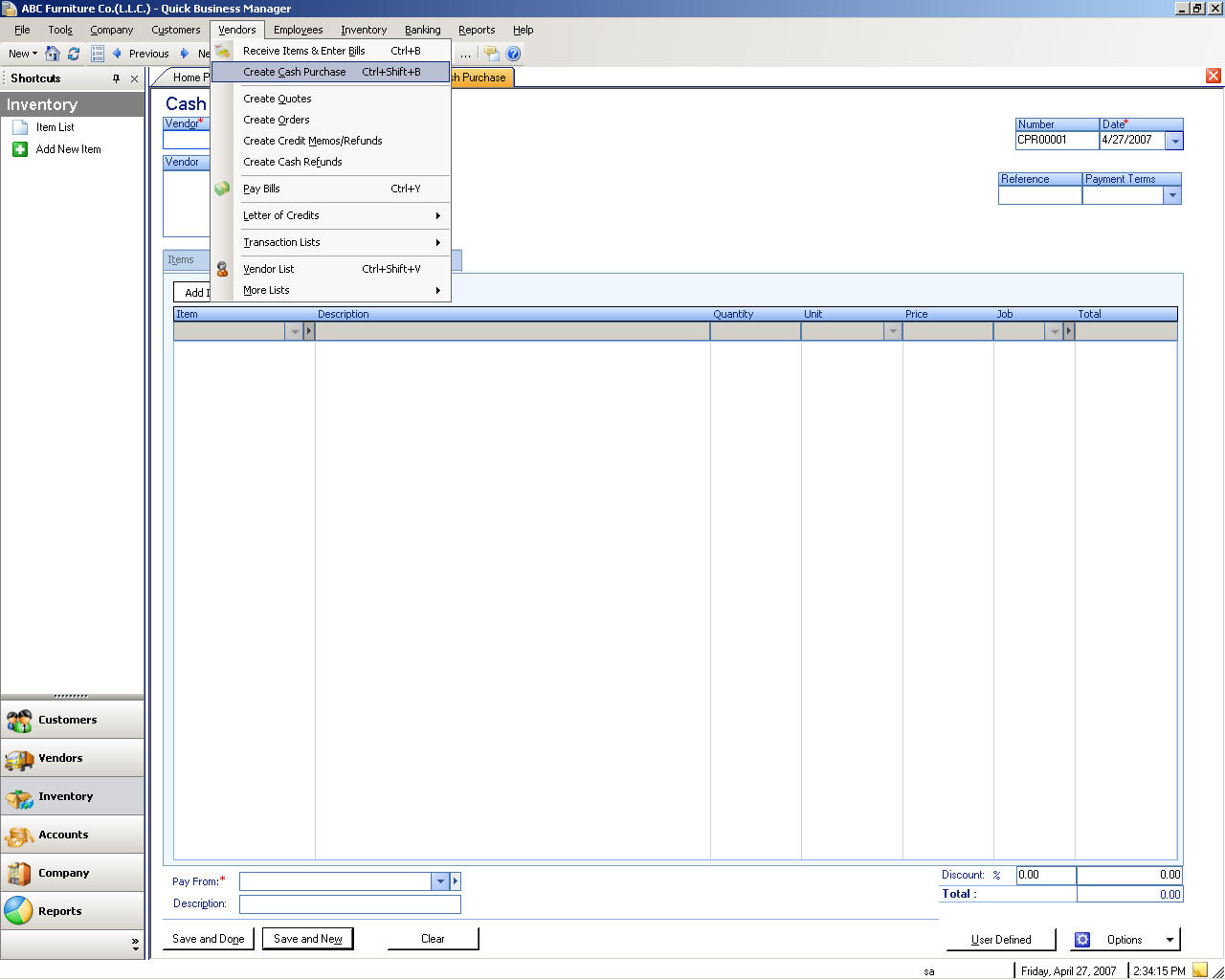
إنشاء علامات اقتباس
لإنشاء علامات اقتباس إلى البائعين, الرجاء الانتقال إلى القائمة موردي ثم قم بتحديد "إنشاء علامات اقتباس".
إنشاء طلبات
لإنشاء أوامر البائعين, الرجاء الانتقال إلى القائمة موردي ثم قم بتحديد "إنشاء أوامر".
إنشاء طلبات
لإنشاء أوامر البائعين, الرجاء الانتقال إلى القائمة موردي ثم قم بتحديد "إنشاء أوامر".
إنشاء الائتمان مذكرات/استرداد
لإنشاء مذكرات الائتمان أو المبالغ المستردة على البائعين الرجاء الانتقال إلى القائمة موردي ثم قم بتحديد "الائتمان إنشاء" مذكرات/المبالغ المستردة.
إنشاء المبالغ المستردة النقدية
لإنشاء استرداد المبالغ النقدية إلى البائعين, الرجاء الانتقال إلى القائمة موردي ثم قم بتحديد "إنشاء المبالغ المستردة النقدية".
دفع الفواتير
لدفع فواتير إلى البائعين الرجاء الانتقال إلى القائمة موردي ثم قم بتحديد "الشحن الدفع".
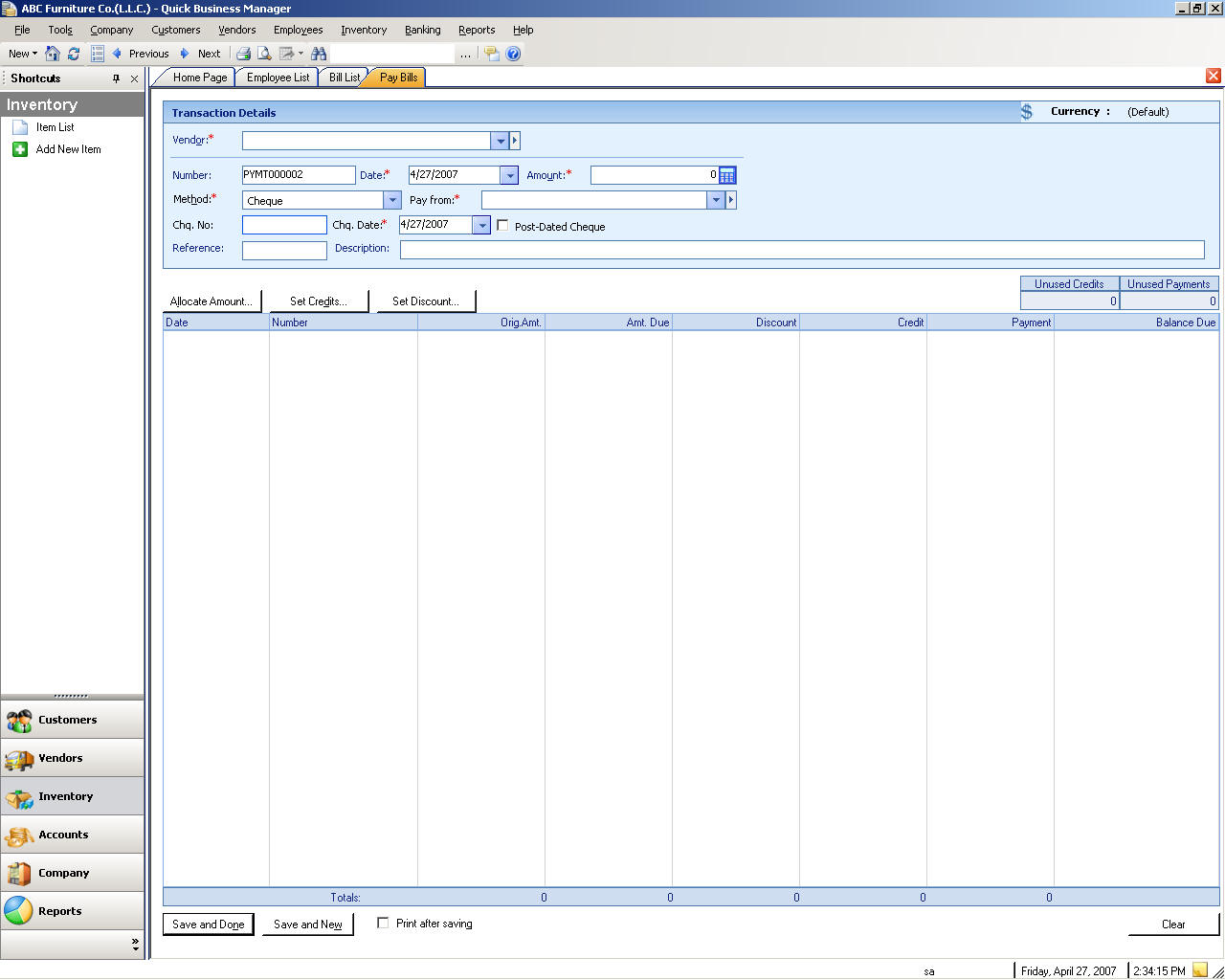
إنشاء فواتير Proforma (على سبيل الرسالة من الأرصدة أو LC)
لإنشاء الفواتير proforma الرجاء انتقل إلى القائمة موردي حدد "رسالة أرصدة" ثم قم بتحديد إنشاء فواتير Proforma.
Proforma قائمة فاتورة (الرسالة من الأرصدة أو LC)
لمشاهدة قائمة الفاتورة proforma الرجاء انتقل إلى القائمة موردي حدد "رسالة أرصدة" ثم قم بتحديد قائمة فاتورة Proforma.
الرسالة في قائمة الائتمان (الرسالة من الأرصدة أو LC)
لمشاهدة قائمة رسالة ائتمانات الرجاء انتقل إلى القائمة موردي حدد "رسالة أرصدة" ثم قم بتحديد "قائمة خطاب الاعتماد".
قائمة بيل
إنشاء أو حذف مشاريع القوانين وتحريره، الرجاء الانتقال إلى موردي-> قائمة المعاملات-> الشحن.
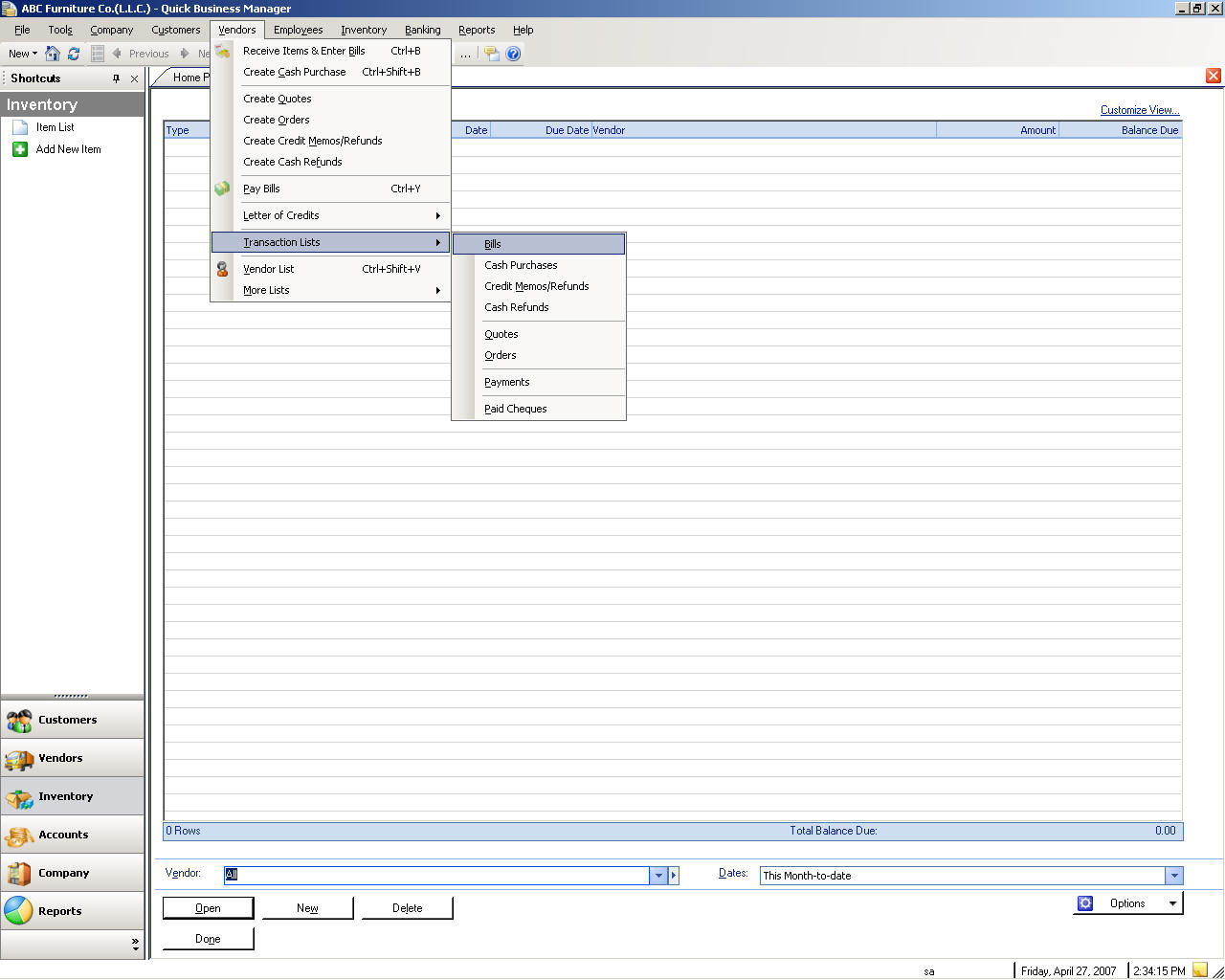
النقدي قائمة الشراء
إنشاء أو حذف مشتريات النقدية وتحريره، الرجاء الانتقال إلى موردي-> قائمة المعاملات-> "الشراءات النقدية".
مذكرة الائتمان البائع أو من قائمة مبلغ معاد
إنشاء أو حذف مذكرات الائتمان البائع أو المبالغ المستردة وتحريره، الرجاء الانتقال إلى موردي-> قائمة المعاملات-> مذكرات/استرداد الائتمان.
الموردين قائمة النقدية مبلغ معاد
إنشاء أو حذف المورد النقدية المبالغ المستردة وتحريره، الرجاء الانتقال إلى موردي-> قائمة المعاملات-> Refunds النقدية.
الموردين قائمة قائمة
إنشاء أو حذف علامات الاقتباس البائع وتحريره، الرجاء الانتقال إلى موردي-> قائمة المعاملات-> أسعار.
الموردين ترتيب قائمة
إنشاء أو حذف أوامر البائع وتحريره، الرجاء الانتقال إلى موردي-> قائمة المعاملات-> أسعار.
الموردين قائمة الدفع
إنشاء تحرير أو حذف المدفوعات إلى المورد ، الرجاء الانتقال إلى موردي-> قائمة المعاملات-> المدفوعات.
دفع قائمة الشيكات
لعرض الشيكات المدفوعة الرجاء الانتقال إلى موردي-> قائمة المعاملات-> "الشيكات المدفوع".
موازنة فتح مورد
الأرصدة الافتتاحية البائع هي مبالغ مدينون البائعين عند البدء باستخدام السريع Business Manager. يمكنك تغيير الرصيد الافتتاحي البائع من البائع من التفصيل.
الموظفين
موظف هو شخص الذي يعمل صاحب العمل العامة أو الخاصة وتلقيها الأجر في الأجور المرتبات اللجنة تلميحات معدلات قطعة أو الأجر في النوع.
قائمة الموظفين
يمكنك عرض أو تحرير أو إنشاء موظف جديدة عن طريق الانتقال إلى قائمة الموظفين. للانتقال إلى قائمة الموظفين الرجاء تحديد قائمة الموظفين ثم قم بتحديد "قائمة الموظفين".
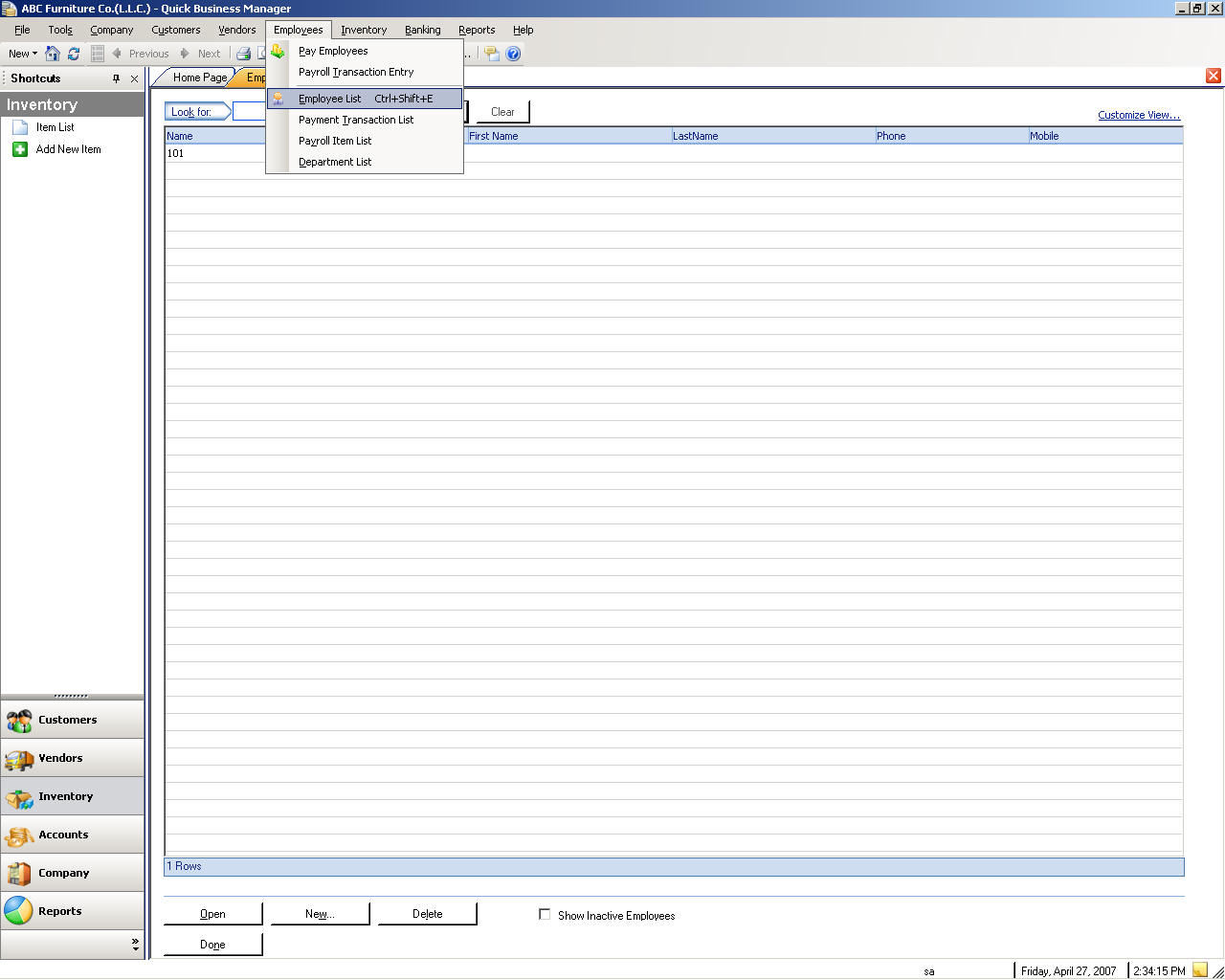
دفع موظف واحد
لدفع موظف الرجاء الانتقال إلى القائمة الموظفين ثم قم بتحديد "الموظفين الدفع".
دفع الموظفين متعددة
لدفع الموظفين متعددة الرجاء الانتقال إلى القائمة الموظفين ثم قم بتحديد "إدخال المعاملات المرتبات".
كشوف المرتبات قائمة المعاملات
لإنشاء ، تحريرها، أو حذف إدخال جدول رواتب ، الرجاء الانتقال إلى القائمة الموظفين ثم قم بتحديد "قائمة المعاملات الدفع".
كشوف المرتبات قائمة
لإنشاء ، تحريرها، أو حذف عنصر جدول رواتب ، الرجاء الانتقال إلى القائمة الموظفين ثم قم بتحديد "قائمة المرتبات".
إدارة قائمة
لإنشاء ، ، أو حذف قسم, الرجاء الانتقال إلى القائمة الموظفين وتحريرها ثم حدد "القائمة إدارة".
قوائم الجرد
قائمة الجرد هو الشركة البضائع ، المواد الخام والمنتجات الانتهاء غير المكتملة بعد تم عدم بيع أو تجرى المتوفرة في المخزون
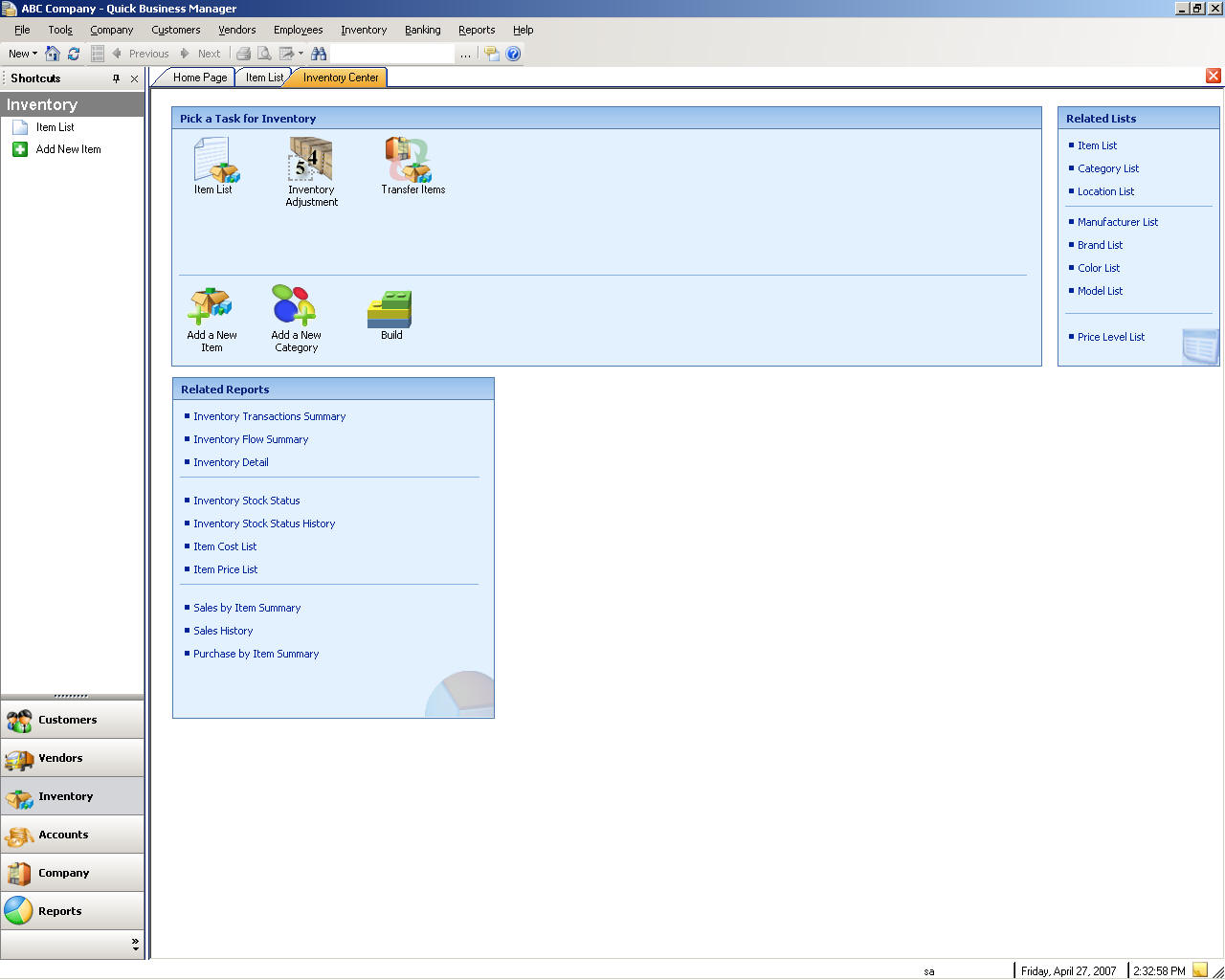
قائمة منتجات أو خدمات
لإنشاء ، تحريرها، أو حذف منتج أو خدمة ، الرجاء الانتقال إلى قائمة العناصر ثم قم بتحديد قائمة.
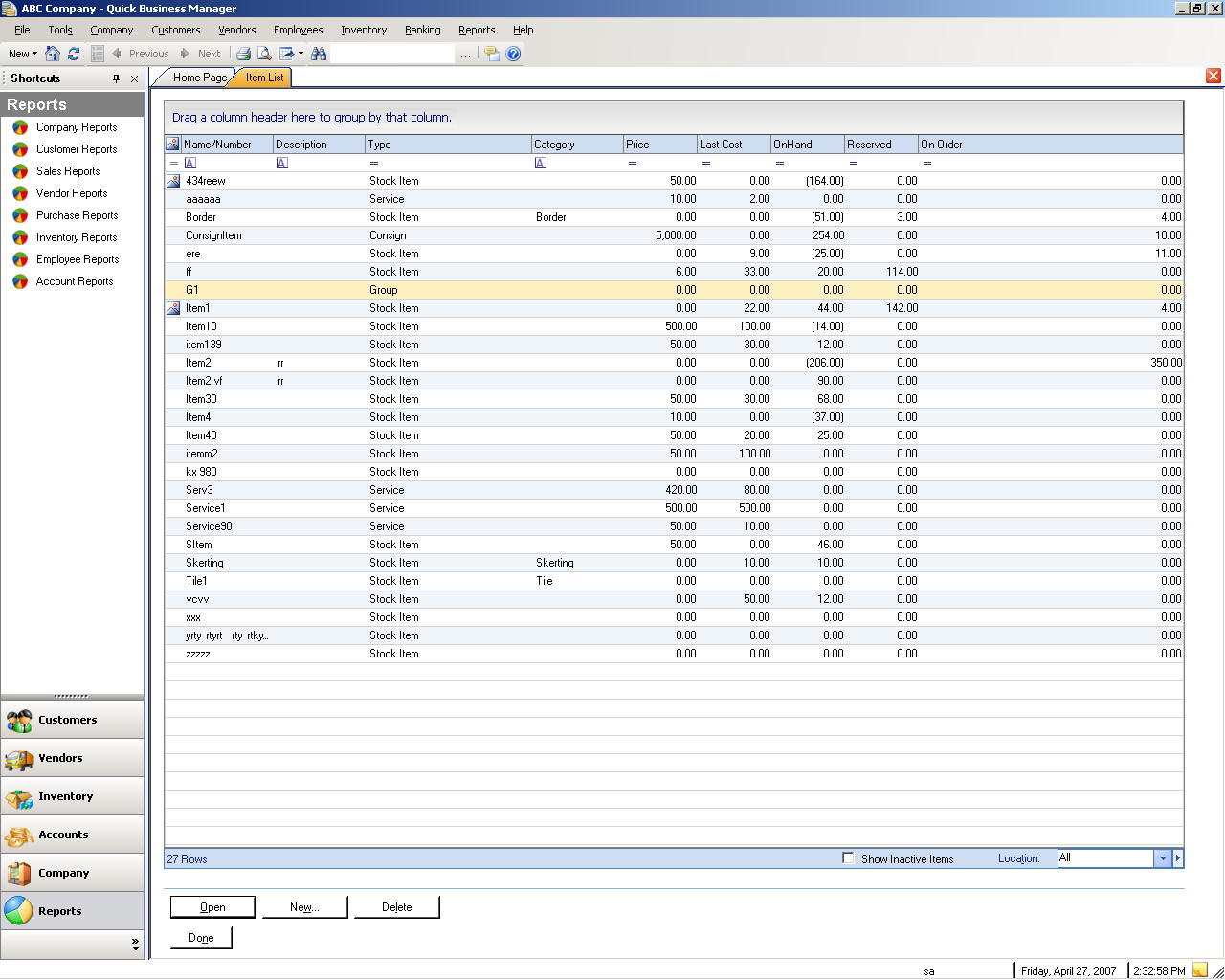
إعداد العنصر
يمكنك إعداد العناصر إلى تعقب المبيعات و التكلفة و حالة المخزون.
لإعداد عنصر جديد يجب عليك تحديد اسم العنصر ونوع. اسم عنصر اسم فريد إيلاء هذا البند إلى تحديد العنصر في إدارة الأعمال السريع. يحدد نوع عنصر نوع البند لك بيع أو شراء.
نوع العنصر | وصف |
المخزون أو جزء قائمة | هو عنصر مخزون عنصر ملموس الاحتفاظ في قائمة الجرد بيع أو شراء. |
البند الخدمة | الخدمات أن اتهام العملاء أو شراء هذه التهمة العمل والتعاقد رسوم ورسوم أخرى. |
البند الجمعية | ويكون عنصر عنصر تجميعها إذا إنشاء العنصر من عدة عناصر ترغب في تعقب هذا العنصر تجميعها. على سبيل المثال، جهاز كمبيوتر عنصر المجتمعة عدة عناصر بما في ذلك قضية ، على اللوحة الأم ، المعالج ، "رومانيا القرص المضغوط" محرك الأقراص ، محرك الأقراص الثابتة وهكذا. |
البند Kit | عنصر مجموعة هو مجموعة من العناصر التي حزم ويتم بيعها معاً. على سبيل المثال، قد تحتاج إلى بيع كاميرا ذات بطاريات الفيلم. |
عنصر مجموعة | البند مجموعة يجعل من السهل إدخال كافة العناصر الموجودة في المجموعة مرة واحدة في إحدى المعاملات. |
إدخال معلومات أخرى اختيارية.
الخيار | وصف |
وصف | تحديد وصف البند حتى 256 حرفاً. |
الفئة | الفئة يتيح تجميع وتصنيف العناصر. على سبيل المثال، يمكنك تجميع ثم تصنيف جميع أنواع الساعات تبيعون فئة مراقبة. |
وحدة القياس | الوحدة يمكنك استخدام بيع أو شراء عنصر مثل مربع أو جنيه أو كجم أو ساعة. |
البند الفرعي | تسمح لك العناصر الفرعية إنشاء تسلسل هرمي العناصر بحيث يكون من المناسب لكي تتمكن من تعقب العناصر. |
نموذج | قد قمت بشراء عنصر مختلفين وتريد تعقب هذه كل على حدة. على سبيل المثال، قد يكون طابعة HP نماذج عديدة. |
العلامات التجارية | تعيين علامة تجارية إحدى العلامات تجارية. |
الشركة المصنعة | يمكن أن تكون شركة مصنعة شركة أو شخص الذي قمت بشراء العنصر من. |
حجم | البند الحجم، على سبيل المثال 12 بوصة. |
لون | البند لون على سبيل المثال سوداء أو بيضاء أو الخضراء. |
وزن | البند وزن على سبيل المثال 10 جنيه استرليني. |
الكمية أوقية | تحديد كمية للوحدة لعدد البند في كل وحدة قياس. على سبيل المثال، إذا وحدة القياس مربع ويحتوي البند 12 ، يمكنك إدخال 12. |
أدلى في | تحديد الموقع حيث تم إجراء هذا البند. |
حساب الدخل | وهذا يفسر المسارات إجمالي المبيعات في هذا البند. |
حساب الأصول | هذا الحساب بتتبع قيمة عنصر لك بيع أو شراء. على سبيل المثال، إذا كانت تكلفة البند 40 ر.س بيع 3 البنود ، لحساب هذا الحساب 120 ر.س. |
cogs | التكلفة من السلع المباعة (COGS) حساب مسارات تكلفة البند لك بيع أو شراء. على سبيل المثال، إذا كانت تكلفة البند 40 ر.س بيع 3 البنود ، هو خصم هذا الحساب 120 ر.س. |
ملاحظة | يصل إلى 000 32 حرف. |
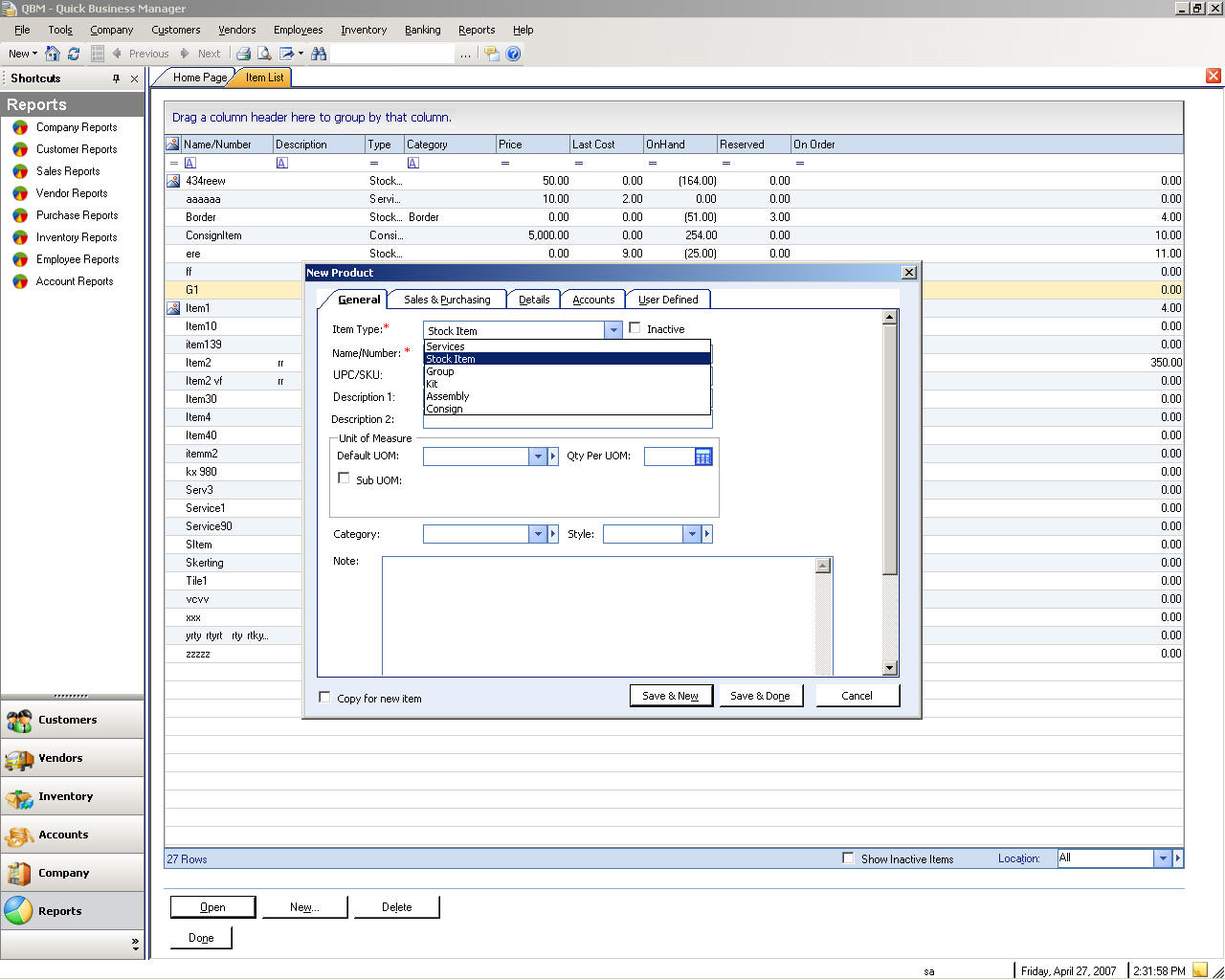
نقل عناصر
يمكن نقل العناصر إلى مناطق مختلفة المخزون من الموقع المصدر.
لنقل عنصر بين المواقع
يسمح لك تحويل أو نقل العناصر بين المخازن اثنين مربع الحوار هذا.
مثال:
افترض توجد مخازن اثنين ، ومن متجر البضائع وأن آخر عبارة عن مستودع تريد نقل عنصر من مخزن لها العنصر بوجه خاص في المحال التي لا العنصر بوجه خاص. من مخزن مصدر تحديد المخزن وحدد من مخزن الوجهة مخزن الذي تريد وضع العنصر المراد نقلها إلى. انقر فوق "التالي الانتقال إلى الشاشة التالية". انقر فوق الزر إضافة لإضافة عنصر. ثم أدخل نوع الكمية التي تريد نقل اضغط. لإضافة أكثر العناصر انقر فوق إضافة.
عندما تقوم هي إضافة العناصر، انقر فوق حفظ كما تم.
.
تعديل العناصر
يسمح لك تعديل قوائم الجرد ضبط كمية ناحية في تقرير الجرد الخاص بك من مخزن المحدد.
لعرض "قائمة تعديل"
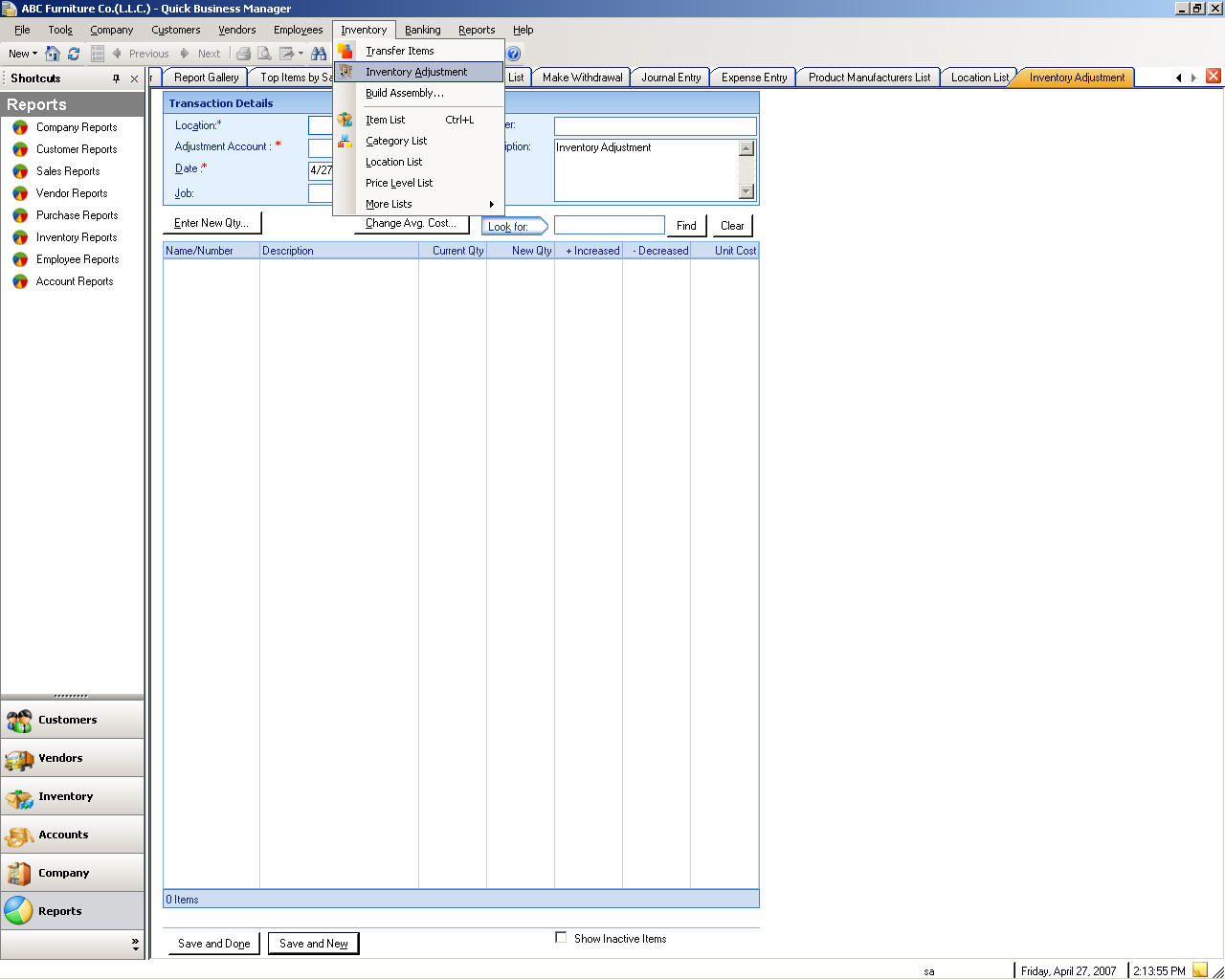
جمعيات بناء
يمكنك استخدام الجمعية بناء بناء العناصر للجمعية نوع مثل جهاز كمبيوتر. كمبيوتر العديد من مكونات وقد وبذلك عند قيامك كمبيوتر جميع عناصر البعثة، مثل هذه بطاقات الذاكرة تخصم من المخزون ومن ناحية.
لإنشاء الجمعية الرجاء الانتقال إلى قائمة العناصر ثم قم بتحديد "إنشاء الجمعية".
قائمة الفئة
لإنشاء ، ، أو حذف فئة ، الرجاء الانتقال إلى قائمة العناصر وتحريرها ثم حدد "قائمة الفئات".
قائمة موقع
لإنشاء ، ، أو حذف موقع ، الرجاء الانتقال إلى قائمة العناصر وتحريرها ثم حدد "موقع القائمة".
قائمة المستودعات
لإنشاء ، ، أو حذف مستودع ، الرجاء الانتقال إلى قائمة العناصر وتحريرها ثم حدد "موقع القائمة".
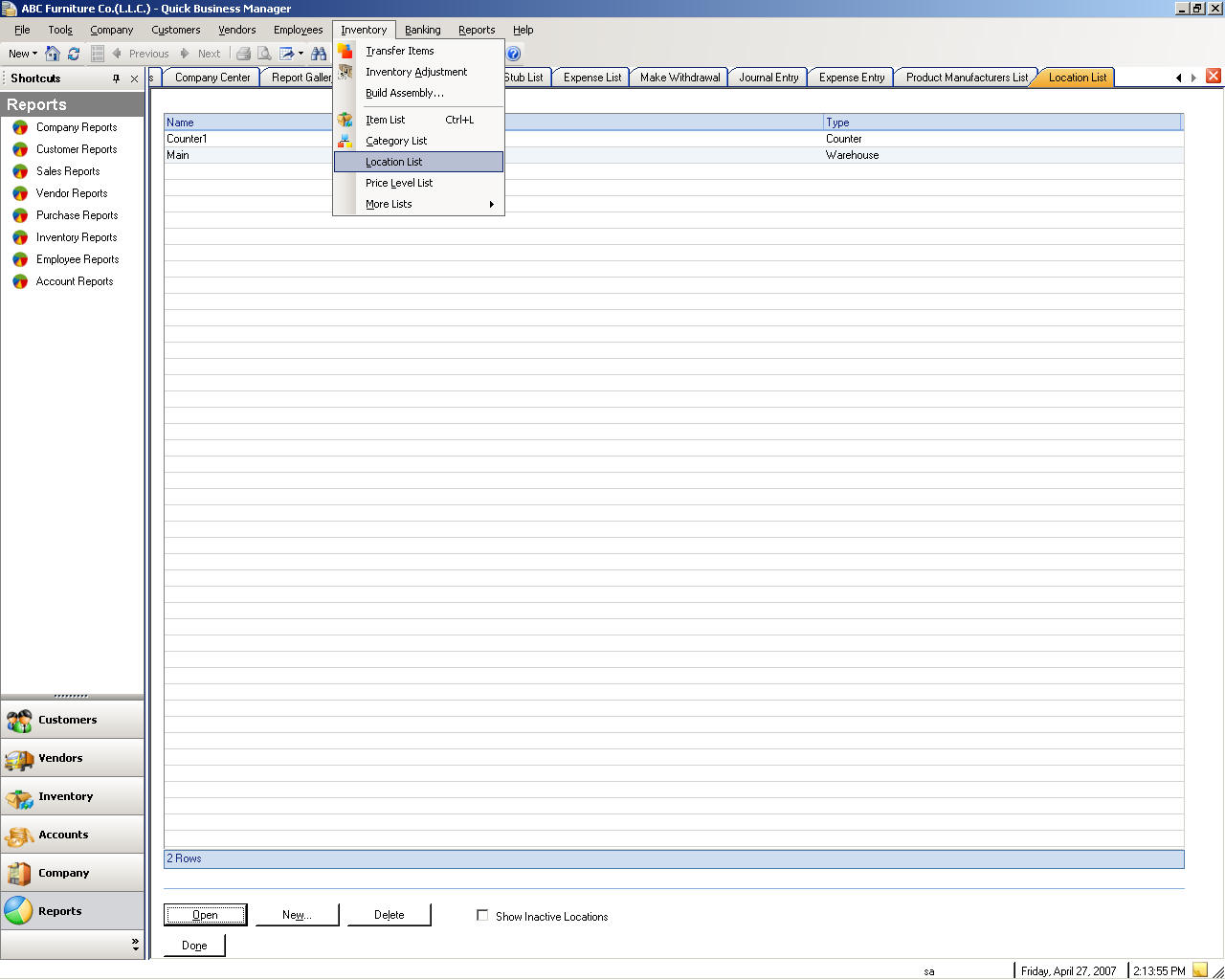
تخزين قائمة
لإنشاء ، ، أو حذف مخزن ، الرجاء الانتقال إلى قائمة العناصر وتحريرها ثم حدد "موقع القائمة".
أسعار قائمة مستوى
لإنشاء ، تحريرها، أو حذف مستوى اسعار ، الرجاء الانتقال إلى قائمة العناصر ثم قم بتحديد "قائمة مستوى أسعار".
قائمة الشركة المصنعة
إنشاء أو حذف شركة مصنعة وتحريره، الرجاء انتقل إلى القائمة عناصر وحدد "قوائم إضافية" ثم حدد الشركات المصنّعة.
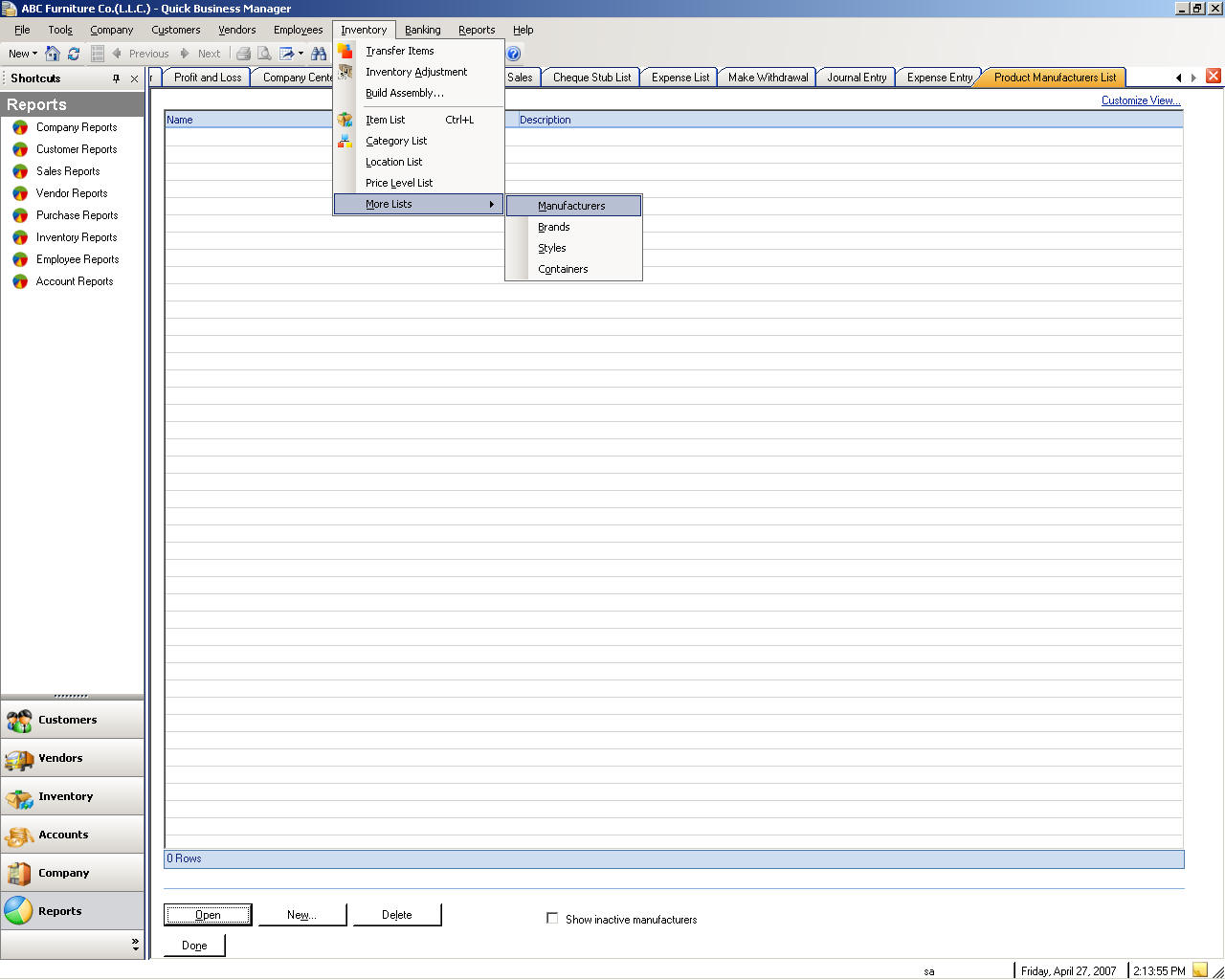
قائمة العلامات التجارية
إنشاء أو حذف ماركة وتحريره، الرجاء انتقل إلى القائمة عناصر وحدد "قوائم إضافية" ثم حدد براندز.
نمط القائمة
إنشاء أو حذف نمط وتحريره، الرجاء انتقل إلى القائمة عناصر وحدد "قوائم إضافية" ثم حدد أنماط.
قائمة حاوية
إنشاء أو حذف حاوية وتحريره، الرجاء انتقل إلى القائمة عناصر وحدد "قوائم إضافية" ثم حدد الحاويات.
المصرفية
مخطط الحسابات
لإنشاء ، ، أو حذف حساب أو حساب المالية ، الرجاء الانتقال إلى القائمة المصرفية وتحريرها ثم حدد "مخطط للحسابات".
أنواع الحسابات
نوع الحساب | وصف |
حسابات الأصول | تعقب هذه الحسابات تملك الشركة الخاصة بك. |
حسابات الخصوم | تعقب هذه الحسابات ديون الشركة الخاصة بك لشركات أخرى. |
حسابات رأس المال | تعقب هذه الحسابات رأس مال المالك. |
حسابات الدخل | تعقب حسابات الدخل مصادر الدخل الخاص بك. |
حسابات نفقات | يتعقب تنفق الشركة الخاصة بك. |
مصرف | استخدام الحساب المصرفي لتعقب البنك Checking and الوفورات. قم بإضافة حساب البنك واحدة لكل حساب الشركة لدى مصرف. (يمكنك أيضاً استخدام هذا النوع عن المبالغ النقدية النثرية.) |
الحسابات المستحقة التحصيل (التحريج وإعادة التحريج) | استخدم هذا الحساب لتعقب المعاملات ذات الصلة إلى العملاء التي مدينون لك الأموال، بما في ذلك فواتير المدفوعات الرواسب من دفع المبالغ المستردة مذكرات الائتمان. معظم الشركات أن تملك حساب للتحريج وإعادة التحريج واحد فقط.
|
الأصول الأخرى الحالي | استخدام هذا الحساب تعقب الأصول التي يحتمل أن يتم تحويلها إلى نقدية أو استخدام خلال سنة واحدة، مثل النقود النثرية أو الملاحظات المستحقة بسبب خلال عام.
|
الأصول الثابتة | استخدم هذا الحساب لتعقب الأصول القابل للاستهلاك تملك الشركة الخاصة بك التي لا يرجح أن تحويل النقود خلال عام مثل الأثاث والمعدات. |
حسابات المدفوعات (A / P) | استخدم هذا الحساب لتعقب المعاملات ذات الصلة الأموال مدينون لك بما في ذلك فواتير المدفوعات مشروع القانون أي الائتمان لديك مع الموردين. |
بطاقة الائتمان | استخدم هذا الحساب لتعقب شراء بطاقة الائتمان فواتير والمدفوعات. |
المسؤولية الحالية | استخدم هذا الحساب لتعقب الخصوم ومن المقرر ان يدفع خلال سنة واحدة، مثل المرتبات المؤجلة قروضا قصيرة الاجل. |
المسؤولية long-Term | Use this account to track liabilities such as loans or mortgages scheduled to be paid over periods longer than one year. |
رأس المال | استخدم هذا الحساب لتعقب رأس مال المالك بما في ذلك استثمارات رأس المال رسومات والاحتفاظ الإيرادات. |
الدخل | استخدم هذا الحساب لتعقب المصدر الرئيسي الأموال القادمة إلى الشركة الخاصة بك. |
الإيرادات الأخرى | استخدم هذا الحساب لتعقب الأموال الواردة لشيء آخر بدلاً من العمليات التجارية العادية مثل الإيرادات من الفوائد. |
النفقات | استخدم هذا الحساب لتعقب الأموال التي يغادر الشركة الخاصة بك. |
نفقات أخرى | استخدم هذا الحساب لتعقب اﻷموال التي تنفق على شيء آخر بدلاً من العمليات التجارية العادية. |
تكلفة السلع المباعة (COGS) | استخدم هذا الحساب لتعقب تكلفة السلع والمواد المعقود في قوائم الجرد ثم بيعت. |
إدخال النفقات
لإدخال نفقات الرجاء الانتقال إلى القائمة المصرفية ثم قم بتحديد "إدخال المصاريف".
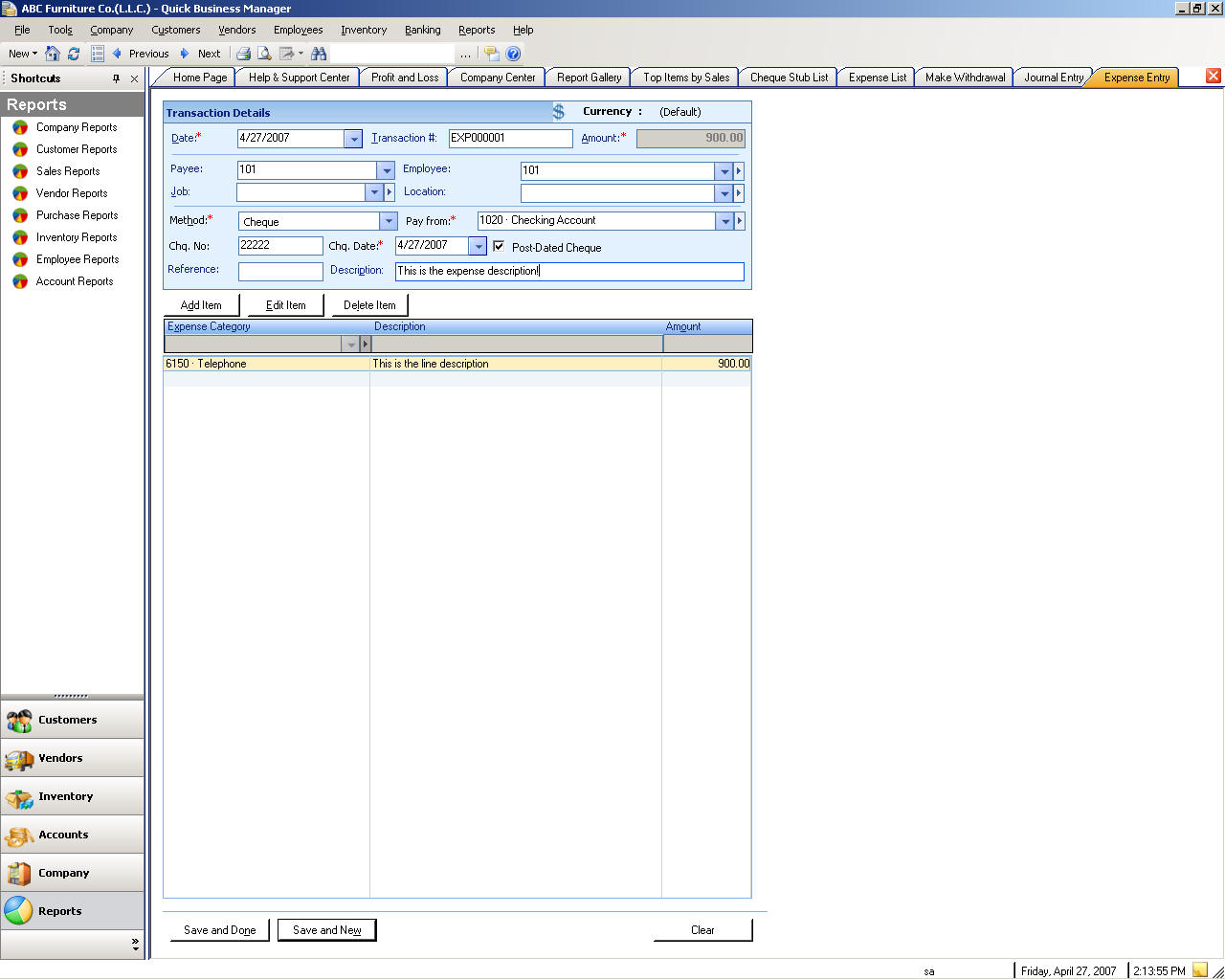
إنشاء إدخالات دفتر اليومية
لجعل إدخالات دفتر اليومية ، الرجاء الانتقال إلى القائمة المصرفية ثم قم بتحديد "إنشاء إدخال دفتر اليومية".
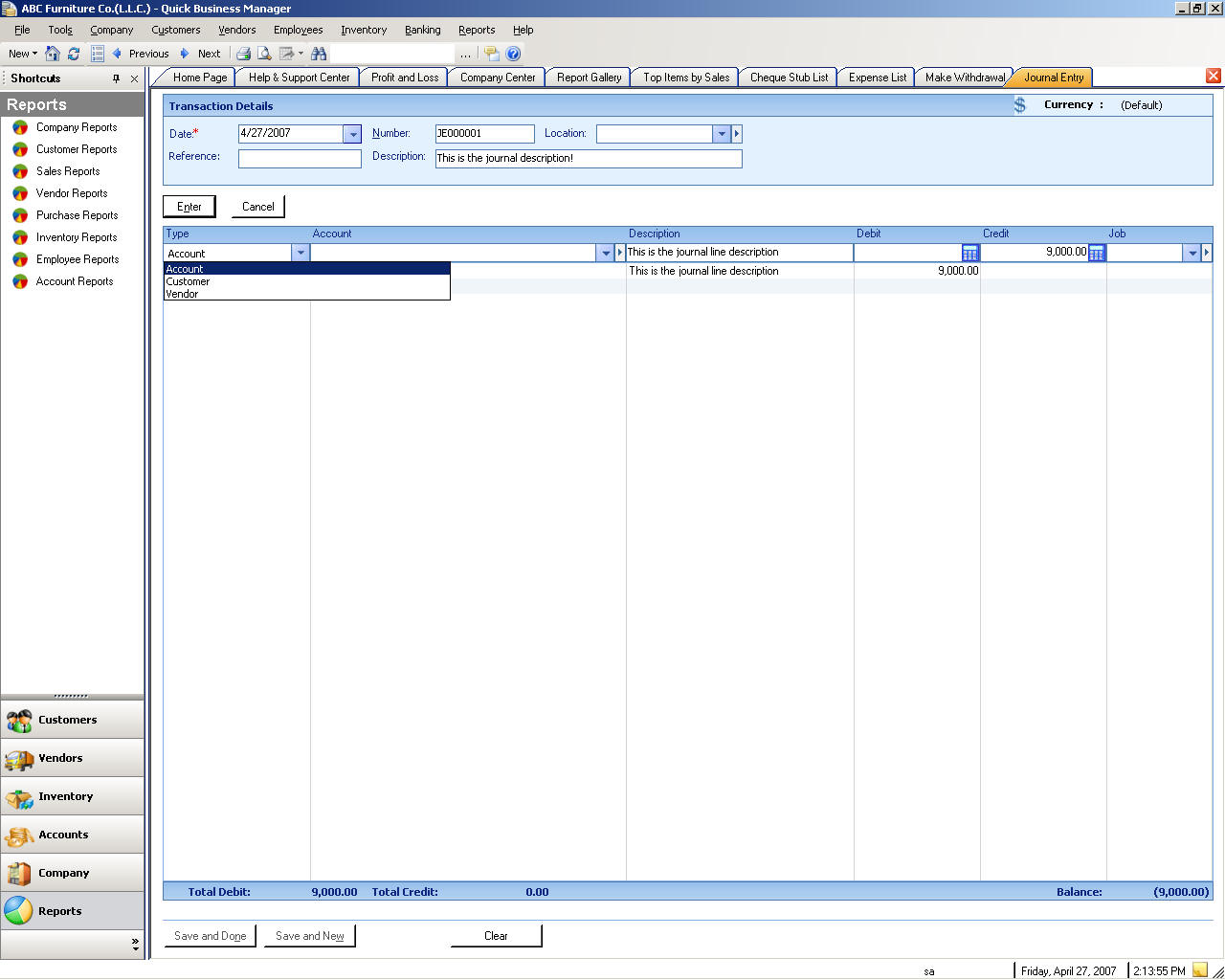
إيداع الأموال
إلى إيداع الأموال في الحسابات المصرفية الخاصة بك ، الرجاء الانتقال إلى القائمة المصرفية ثم قم بتحديد "إجراء الودائع".
عمليات الانسحاب
لسحب الأموال من الحسابات المصرفية الخاصة بك الرجاء الانتقال إلى القائمة المصرفية ثم قم بتحديد "إنشاء المسحوبات".
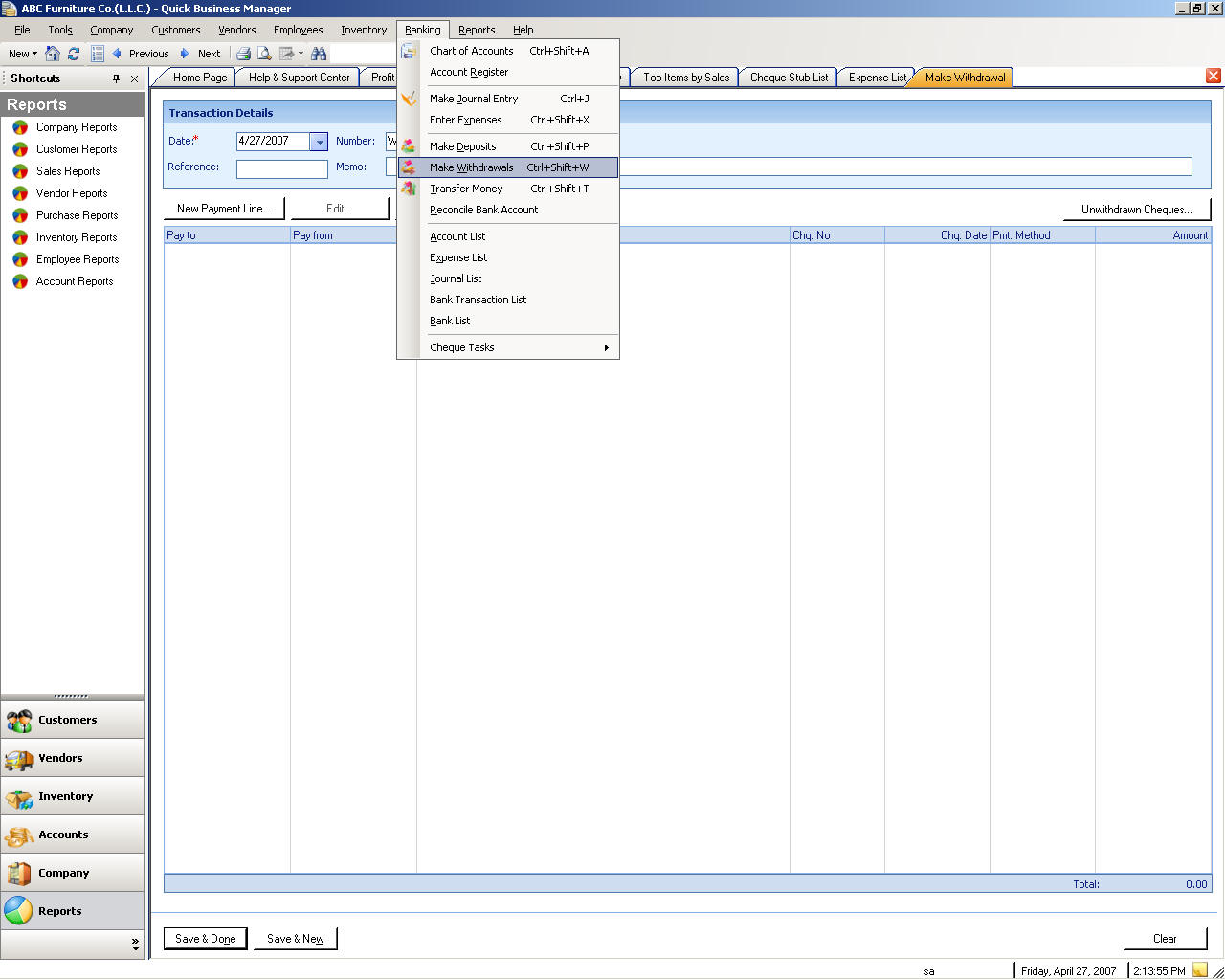
نقل الأموال
لتحويل الأموال بين الحسابات المصرفية الخاصة بك الرجاء الانتقال إلى القائمة المصرفية ثم قم بتحديد "عمليات النقل".
التوفيق بين حسابات البنك
التوفيق بين الحسابات المصرفية الخاصة بك الرجاء الانتقال إلى القائمة المصرفية ثم قم بتحديد "حساب البنك تسوية".
قائمة الحساب
لإنشاء ، ، أو حذف حساب أو حساب المالية ، الرجاء الانتقال إلى القائمة المصرفية وتحريرها ثم حدد "حساب قائمة".
قائمة المصاريف
لإنشاء ، تحريرها، أو حذف نفقة ، الرجاء الانتقال إلى القائمة المصرفية ثم قم بتحديد "قائمة المصاريف".
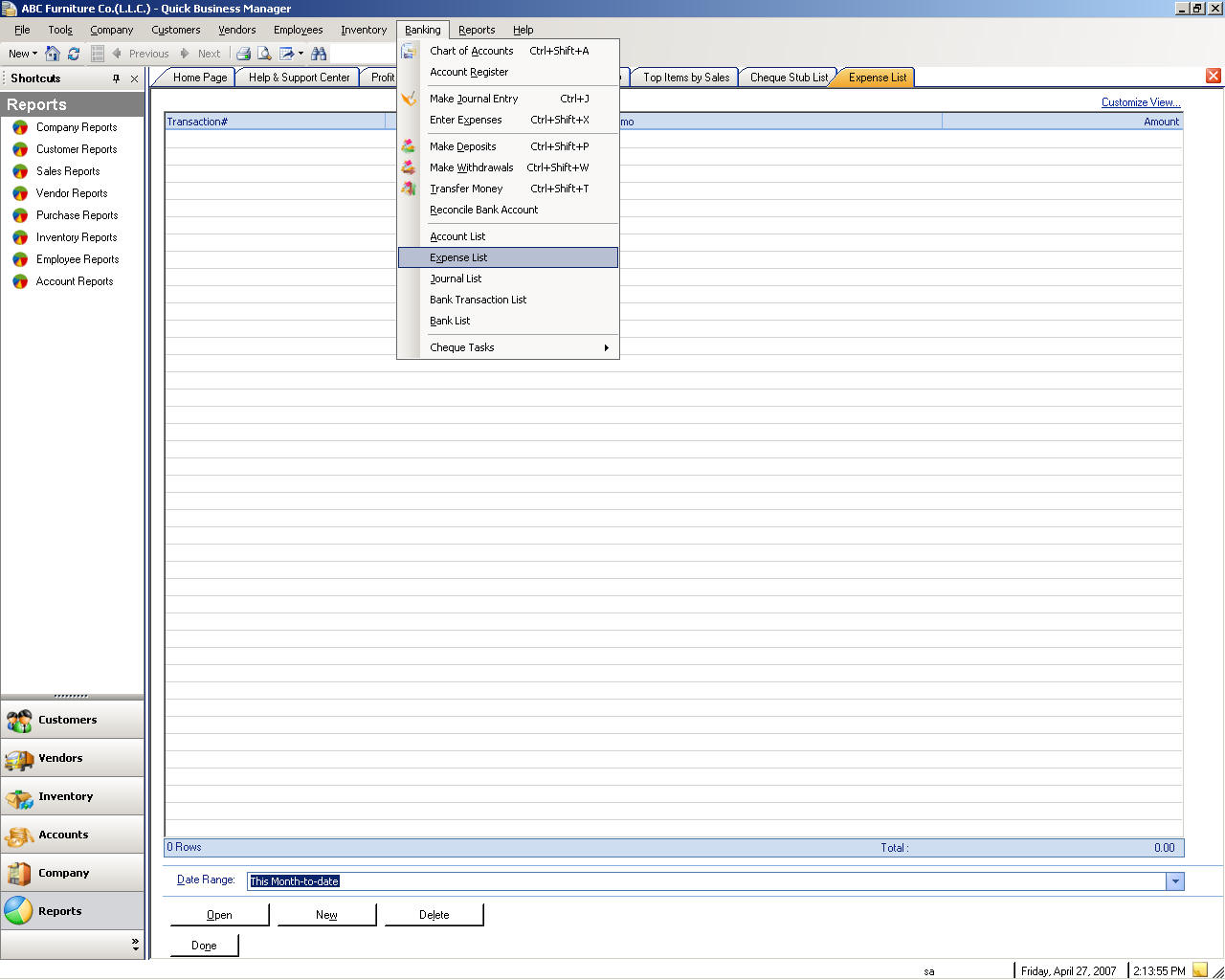
قائمة دفتر اليومية
لإنشاء ، ، أو حذف دفتر يومية على ، الرجاء الانتقال إلى القائمة المصرفية وتحريرها ثم حدد "القائمة اليومية".
المصرفية قائمة المعاملات
لعرض أو حذف إحدى المعاملات مصرفية, الرجاء الانتقال إلى القائمة المصرفية ثم قم بتحديد "قائمة المعاملات البنك".
قائمة البنك
لإنشاء ، تحريرها، أو حذف مصرف ، الرجاء الانتقال إلى القائمة المصرفية ثم قم بتحديد "قائمة البنك".
تسجيل Chequebooks
لتسجيل chequebook الرجاء الانتقال إلى القائمة المصرفية ، ثم حدد "المهام الشيكات" ثم قم بتحديد سجل Chequebooks.
voiding المدفوع الشيكات
إلى إفراغ شيك المدفوع الرجاء الانتقال إلى القائمة المصرفية ، ثم حدد "المهام الشيكات" ثم قم بتحديد "الشيكات المدفوع باطلة".
مرتد المتلقاة الشيكات
قد تقوم وثب شيكا عند إرجاع شيكاً من البنك نتيجة الصندوق غير كافية أو ﻷسباب أخرى.
إلى وثب شيكا المتلقاة الرجاء الانتقال إلى القائمة المصرفية ، ثم حدد "المهام الشيكات" ثم قم بتحديد "تجاهل المتلقاة الشيكات".
الشيكات الطباعة
لطباعة شيكا ، الرجاء الانتقال إلى القائمة المصرفية ، ثم حدد "المهام الشيكات" ثم قم بتحديد "الشيكات الطباعة".
قائمة chequebook
لإنشاء ، تحريرها، أو حذف chequebook ، الرجاء الانتقال إلى القائمة المصرفية ثم قم بتحديد قائمة Chequebook.
شيك قائمة Stub
كعب روتين شيك شيك التي تم طباعتها باستخدام "الشيكات الطباعة".
لإنشاء ، تحريرها، أو حذف كعب روتين شيك ، الرجاء الانتقال إلى القائمة المصرفية ثم قم بتحديد "قائمة Stub الشيكات".
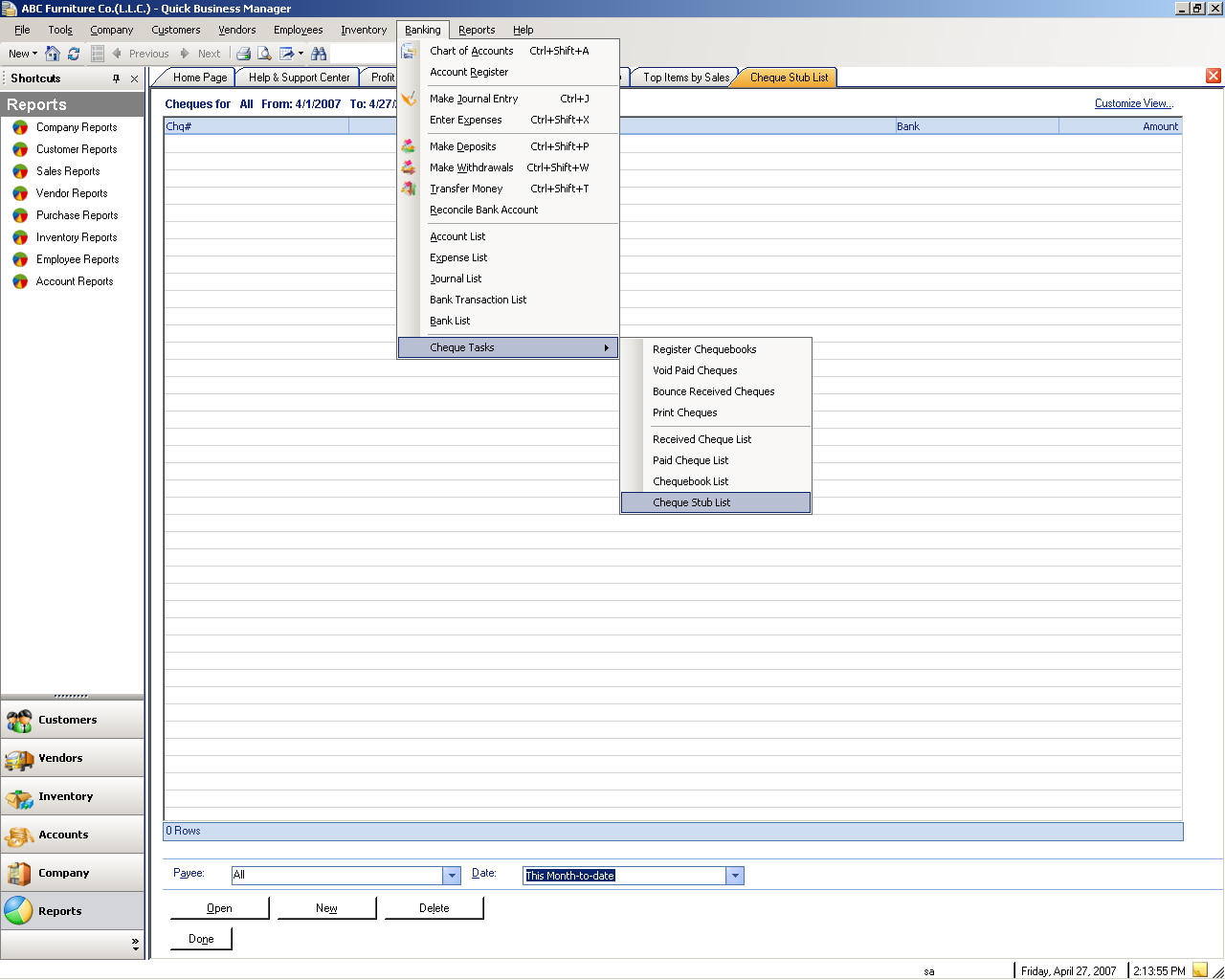
التقارير
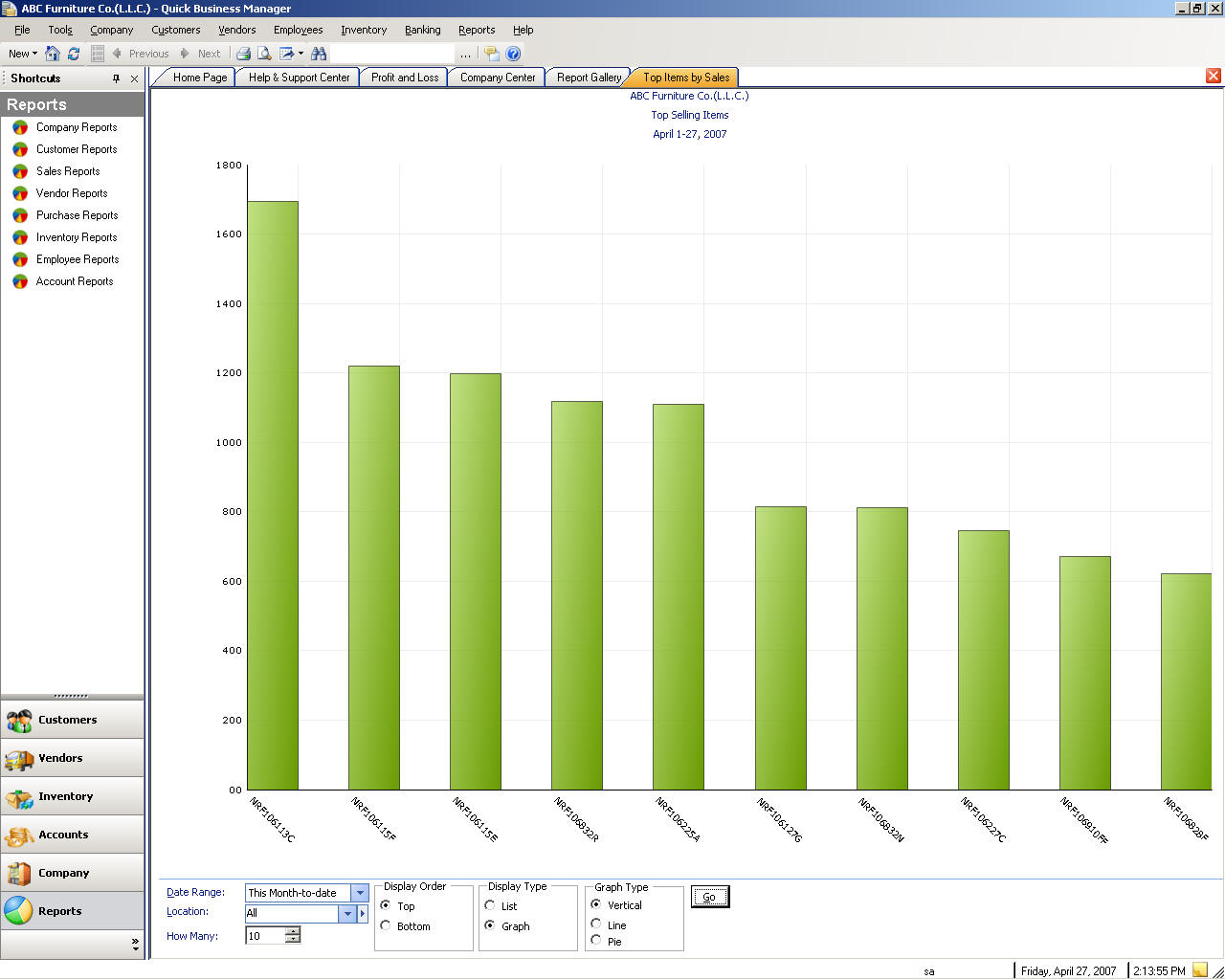
يمكن أن تكون التقارير قوائم بسيطة مثل قائمة الهاتف "العميل" أو يمكن أن تكون الوثائق المعقدة التي تتضمن المعلومات المحسوبة البيانات التاريخية مثل مبيعات تقرير "العميل".
في السريع Business Manager لديك القدرة على معاينة التقرير تصدير إلى Excel للمزيد من التحليل تنسيق تصدير إلى ملف آخر مثل Word أو PDF XML أو HTML. ويبين تقرير الذي تمت معاينته ما سيتم طباعته على الورق. إذا لم يكن التقرير في الإطار الذي تمت معاينته, يمكنك ضبط عرض الأعمدة أو إخفاء العمود بعض كنت لا تريد التي سيتم طباعتها.
يمكنك تصفية تقرير قبل معاينتها أو التصدير إلى تطبيقات أخرى مثل Excel. عند تحديد تقرير خاص ، يتم عرض تقرير pre-previewed ، حيث يمكنك تصفية. يمكنك تصفية تقرير يستند إلى معايير أخرى والتواريخ. على سبيل المثال، يمكنك تصفية بيع تقرير العملاء استناداً إلى اسم تاريخ و/أو العميل.
تتوفر تقارير أكثر من 120 في إدارة الأعمال السريع. يتم تجميع هذه التقارير ما يلي:
طباعة
تتم طباعة المستندات أو القوائم أو التقارير باستخدام قوالب الطباعة والطابعات. إذا كنت تريد طباعة مستند الرجاء تحديد طباعة من القائمة "ملف" أو انقر فوق رمز الطابعة أعلاه المستند المحدد. يظهر مربع الحوار إعدادات الطابعة ويسمح لك حدد كيف تريد طباعة المستند. على سبيل المثال، لتعديل قالب الطباعة الرجاء انقر فوق الزر تفاصيل بجانب القالب الطباعة و تغيير إعداداته, أو إذا كنت تريد طباعة خطوط الشبكة تقرير بألوان مختلفة انقر فوق خطوط الشبكة الطباعة وتعيين لونه.
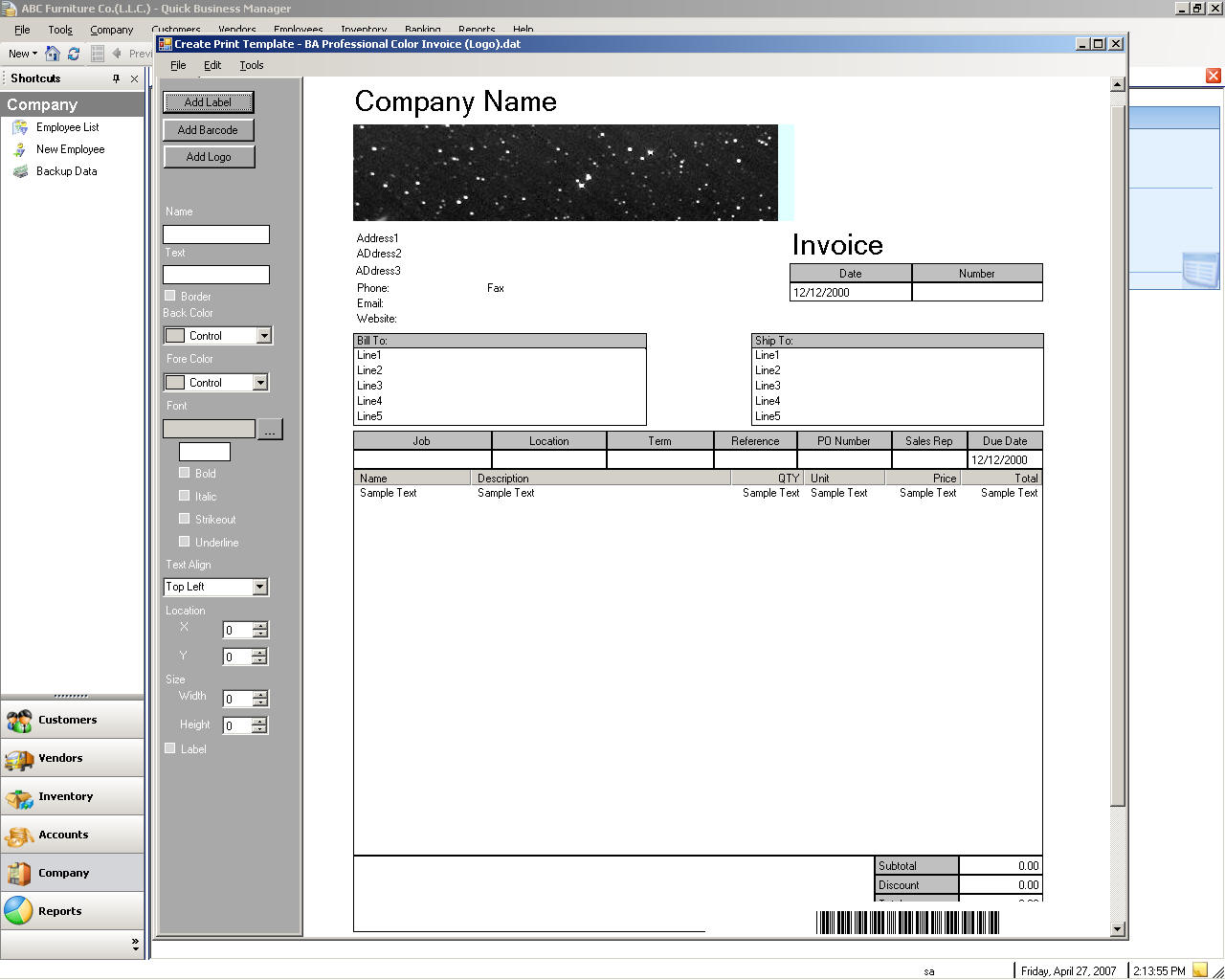
طباعة قالب
يتيح قالب طباعة تخصيص مرنة تخطيط الطباعة. على سبيل المثال، يمكنك تغيير الخط أو لون تخطيط الطباعة.
هناك العديد من قوالب الطباعة تحميله في قاعدة البيانات ولكن إذا كنت ترغب في تحميل قالب الرجاء تحديد "تحميل قوالب الطباعة" من القائمة "ملف".
لكي تقوم بتصميم قالب طباعة حدد "قوالب الطباعة تصميم" من القائمة "ملف" ثم ثم تحميل القالب المحدد. وبعد ذلك حدد القالب المحدد من المجلد �PrintTemplates�. بعد تحميل القالب الطباعة المحدد, تصميمه ثم حفظه باسم مختلف أو نفس الاسم ثم قم بإنهاء مصمم قالب. ثم لتحميل قالب تصميم, حدد الملف ، تعيين القائمة تحديد خانة الاختيار �Overwrite templates� ثم ثم تحميله. يتم تحميل القالب المحدد إلى قاعدة البيانات الخاصة بك كما يمكنك استخدام هذا القالب بواسطة تحديده من إعدادات قالب.
دعم حتى بيانات الشركة الخاصة بك
النسخ الاحتياطي قاعدة بيانات الشركة جدا وكثيرا ما وفي وقت مبكر. تأكد من النسخ الاحتياطي قاعدة البيانات إلى قرص آخر وأن تأكد من الانتقال النسخ الاحتياطي إلى منفصلة تماماً وضع (ومن الناحية المثالية خارج الموقع) لتتأكد أنها آمنة. السبب في أن بيانات النسخ الاحتياطي سوف تكون فى حالة وقوع الحريق إلى جهاز الكمبيوتر الخاص بك آمنة.
لإجراء النسخ الاحتياطي قاعدة البيانات الحالية ، الرجاء الانتقال إلى قائمة "ملف" ، ثم حدد "أدوات مساعدة لقواعد البيانات" ثم قم بتحديد "النسخ الاحتياطي بيانات الشركة".
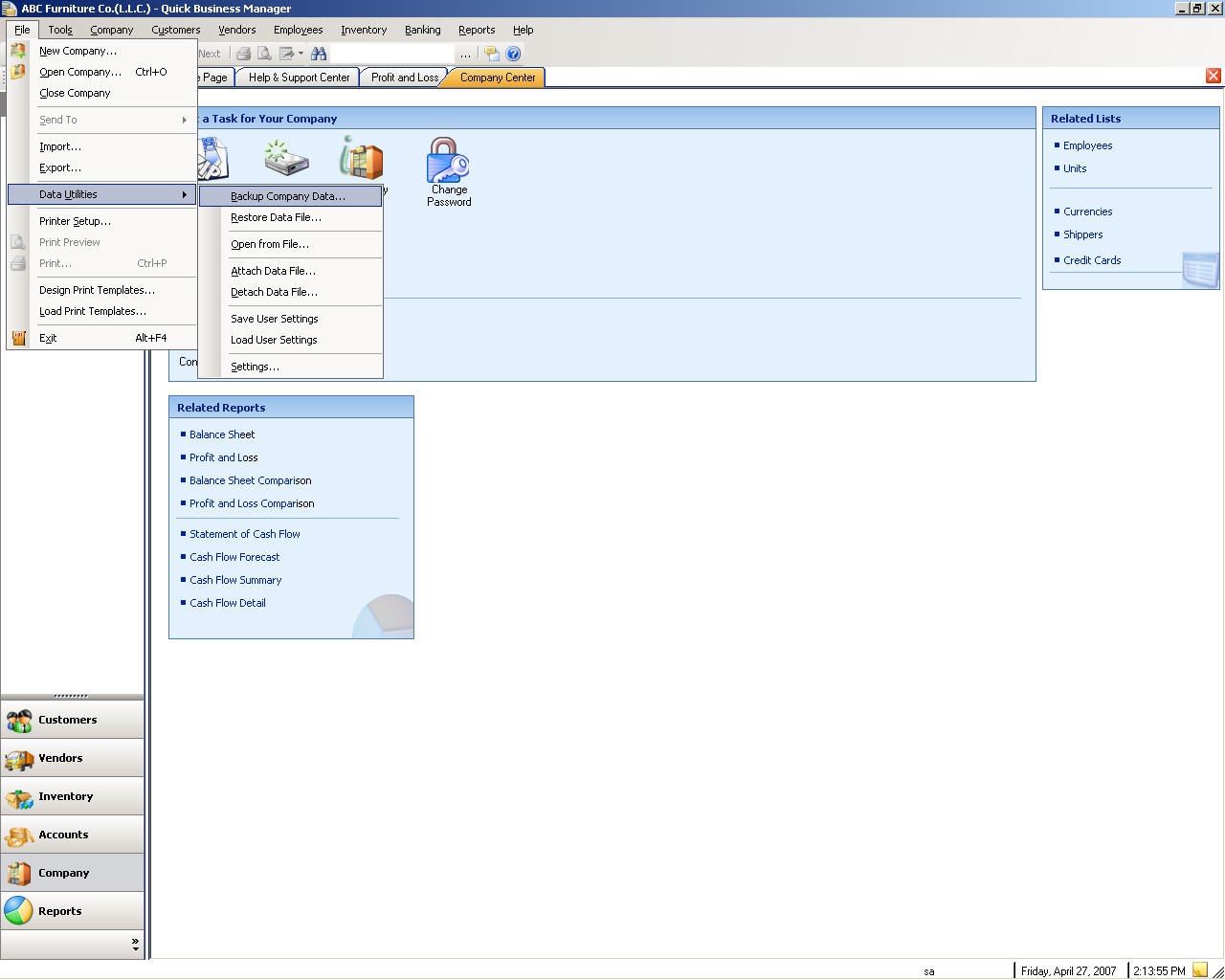
استعادة بيانات الشركة الخاصة بك
استعادة تزداد بيانات النسخ الاحتياطي مرة أخرى.
استعادة قاعدة بيانات شركة ، الرجاء الانتقال إلى قائمة "ملف" ، ثم حدد "أدوات مساعدة لقواعد البيانات" ثم قم بتحديد "استعادة ملف بيانات".
تصدير التقارير أو القوائم
يمكنك إرسال تقرير أو قائمة Microsoft Excel و Microsoft Word، أو حفظ ومن ثم عرضها في تنسيق PDF أو تنسيق صفحة ويب أو تنسيق XML أو نص عادي.
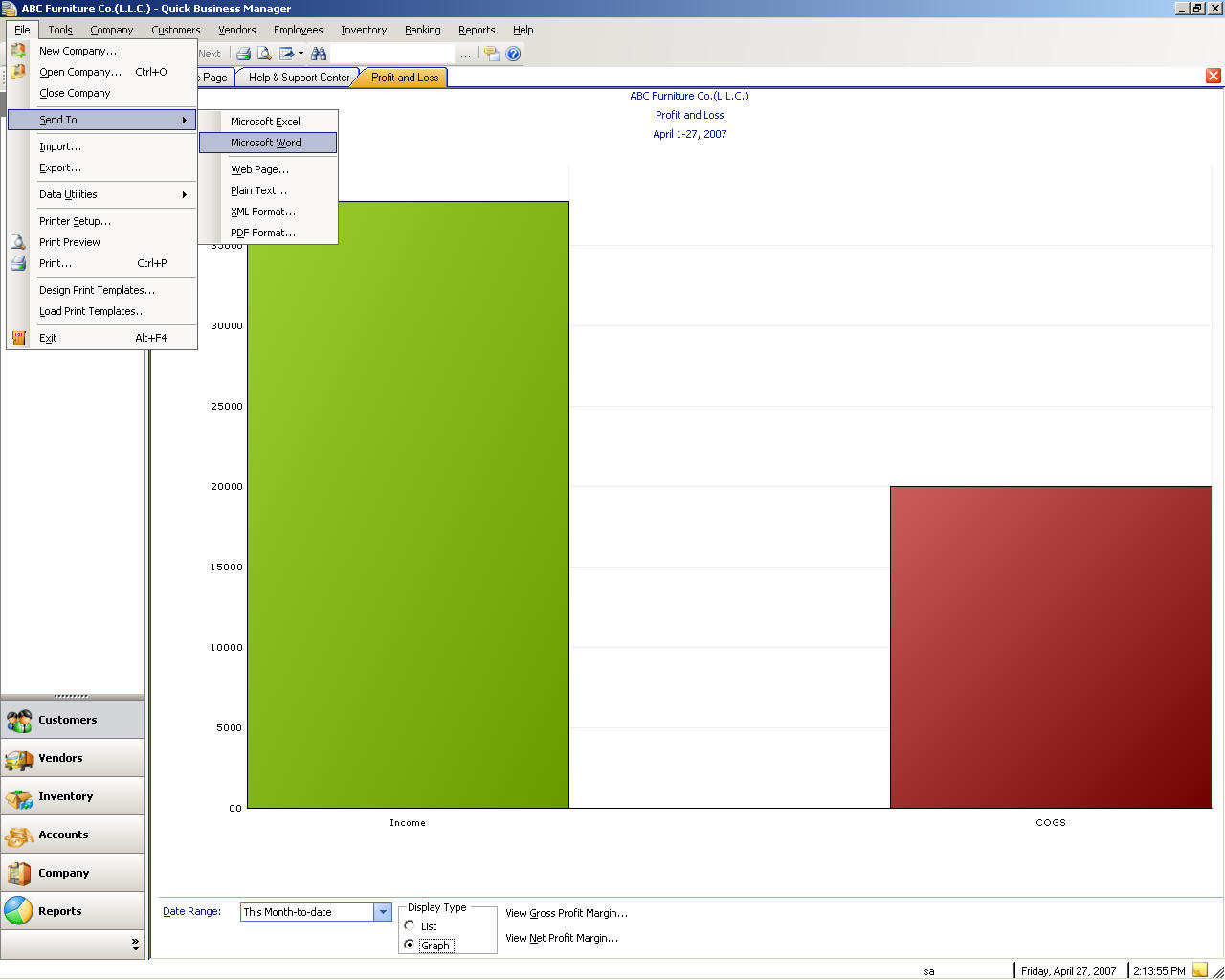
استيراد
لاستيراد بيانات إلى ملف XML، الرجاء الانتقال إلى قائمة "ملف" ثم حدد استيراد.
تصدير
لتصدير بيانات من ملف XML، الرجاء الانتقال إلى قائمة "ملف" ثم حدد التصدير.
فتح شركة من ملف
يمكنك فتح شركة من ملف فقط إذا لم يتم الملف قيد الاستخدام من قبل قاعدة بيانات موجودة في SQL Server.
لفتح شركة من ملف "، الرجاء الانتقال إلى قائمة" ملف "، ثم حدد" أدوات مساعدة لقواعد البيانات "ثم قم بتحديد فتح من ملف.
إرفاق قاعدة بيانات
لإرفاق (إضافة) قاعدة بيانات، الرجاء الانتقال إلى قائمة "ملف" ، ثم حدد "أدوات مساعدة لقواعد البيانات" ثم قم بتحديد "إرفاق ملف البيانات".
فصل قاعدة بيانات
لفصل (إزالة) قاعدة بيانات، الرجاء الانتقال إلى قائمة "ملف" ، ثم حدد "أدوات مساعدة لقواعد البيانات" ثم قم بتحديد "فصل ملف بيانات".
حفظ إعدادات المستخدم
يتم حفظ إعدادات المستخدم مثل الحسابات الافتراضية أو المواقع في ملف XML على الكمبيوتر user�s. بيد أنه يمكن حفظ الإعدادات في قاعدة البيانات الحالية للحيلولة دون فقدان الإعدادات.
لحفظ إعدادات المستخدم الرجاء الانتقال إلى قائمة "ملف" ، ثم حدد "أدوات مساعدة لقواعد البيانات" ثم قم بتحديد "حفظ إعدادات المستخدم".
تحميل إعدادات المستخدم
إذا قمت مسبقاً بحفظ إعدادات المستخدم في قاعدة البيانات ، يمكنك تحميل الإعدادات على الكتابة فوق الإعدادات الحالية.
لتحميل إعدادات المستخدم الرجاء الانتقال إلى قائمة "ملف" ، ثم حدد "أدوات مساعدة لقواعد البيانات" ثم قم بتحديد "تحميل إعدادات المستخدم".
الوحدات النمطية الأخرى
يمكنك إضافة وحدة نمطية إضافية تم إنشاؤها من أجل استخدامات معينة. على سبيل المثال، إذا كنت شركة تأشيرة ، قد تحتاج إلى إضافة الوحدة النمطية التأشيرة. وتتضمن بعض الوحدات النمطية القائمة ما يلي:
الوحدة النمطية للحصول على تأشيرة
الوحدة النمطية للشركات التي تبيع تجانب
الوحدة النمطية التي يقلل كمية من مذكرة التسليم
الشحنة الوحدة النمطية، للشركات التي تبيع العناصر consigned
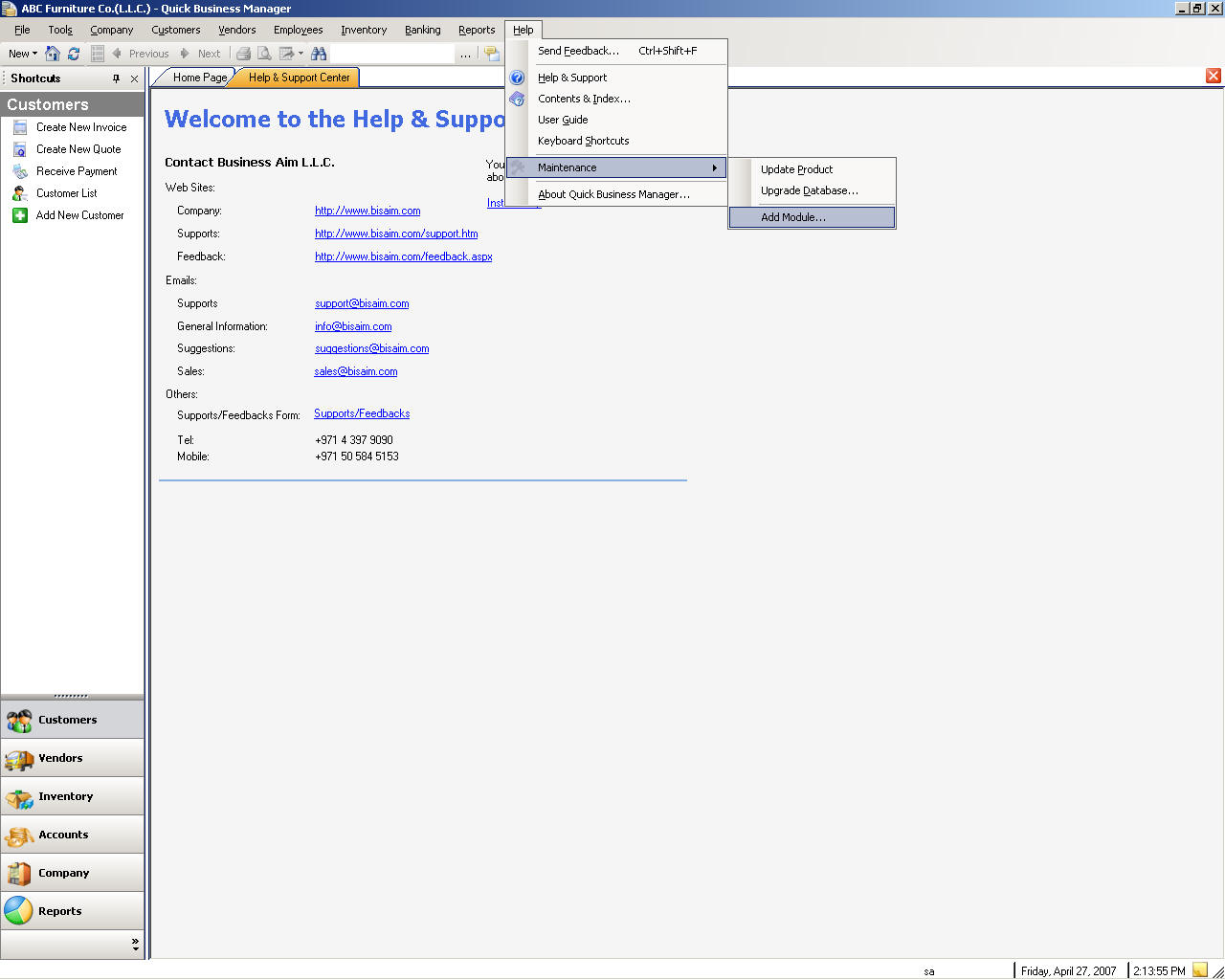
مركز مبيعات QBM (POS)
QBM POS هو برنامج مستقلة التي تعمل مباشرة مع البرنامج الأساسي.
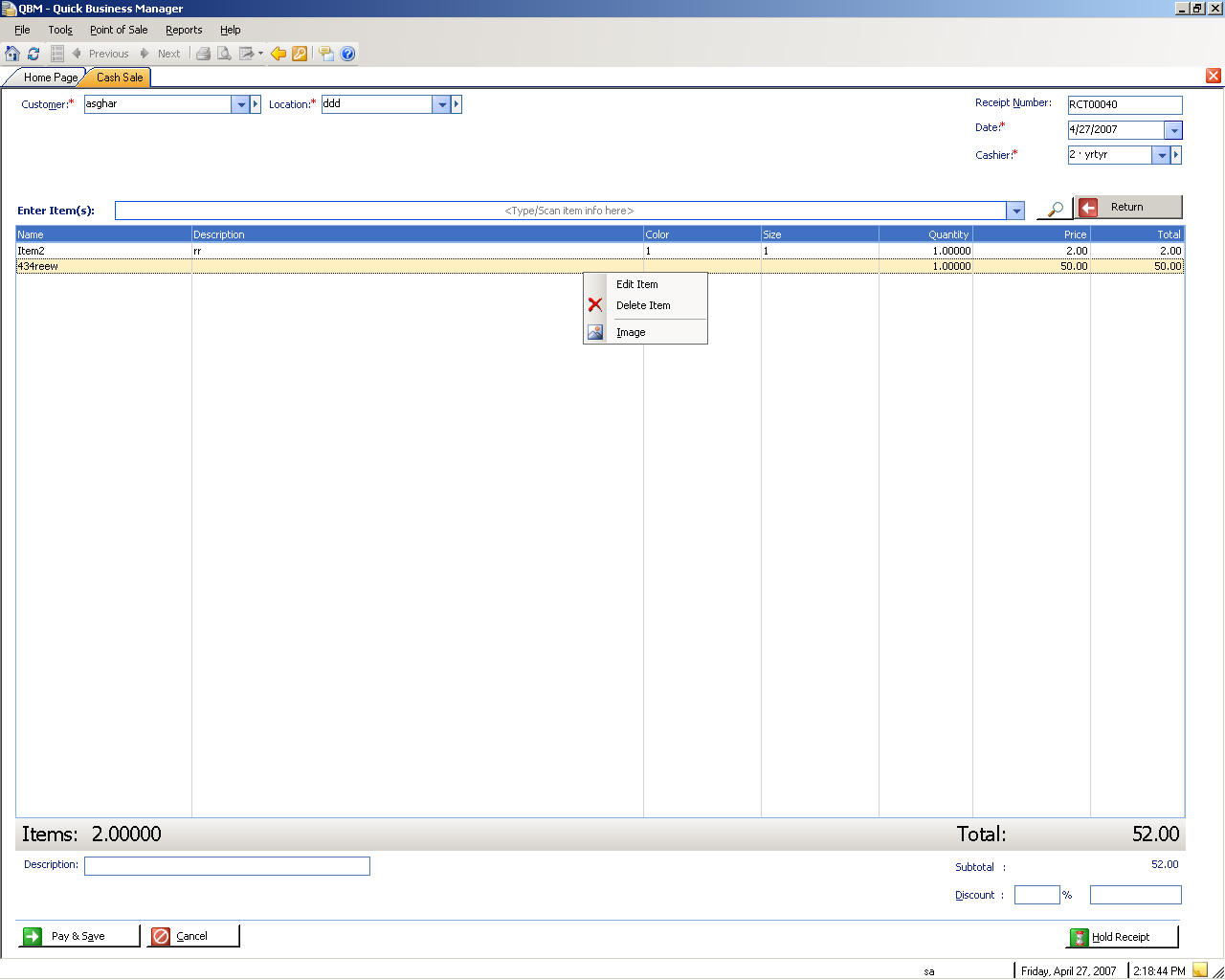
إطار التنقل لوحة المفاتيح
التنقل | اختصار لوحة المفاتيح |
الانتقال إلى الحقل التالي | علامة التبويب |
الانتقال إلى الحقل السابق | SHIFT + علامة التبويب |
فتح شركة | CTRL + س |
البحث عن المعاملات | CTRL + و |
آلة حاسبة | CTRL + ك |
معلومات الشركة | CTRL + SHIFT + و |
إنشاء الفواتير | CTRL + i |
الحصول على مدفوعات | CTRL + r |
قائمة العملاء | CTRL + SHIFT + u |
قائمة البائع | CTRL + SHIFT + 5 |
جعل إدخال دفتر اليومية | CTRL + ي |
إرسال التغذيات المرتدة | CTRL + SHIFT + و |
تعليمات حول الإطار الحالي | f1 |
الطباعة | ALT + من المطالبات من الفئة واو- 4 |
المستند اختصارات لوحة المفاتيح
التنقل | اختصار لوحة المفاتيح |
الطباعة | CTRL + ع |
حذف عنصر | حذف مفتاح |
إدراج عنصر | إدراج مفتاح |
تحرير عنصر | f2 |
حفظ و تم | CTRL + 1 |
حفظ والجديدة | CTRL + 2 |
نقطة اختصارات لوحة المفاتيح المبيعات (POS)
التنقل | اختصار لوحة المفاتيح |
إظهار عنصر قائمة | f3 |
الانتقال إلى فحص العنصر | من المطالبات من الفئة واو- 4 |
أجر وحفظ | f5 |
إظهار الصورة البند | f6 |
حذف العنصر | حذف مفتاح |
تحرير العنصر | f2 |
تعيين الخصم | f7 |
موجز العداد | f10 |
تلقي عناصر | CTRL + ب |
الحصول على مدفوعات | CTRL + r |
قائمة العملاء | CTRL + Shift + U |
آلة حاسبة | CTRL + ك |
إنشاء/عرض الملاحظات | CTRL + Shit + N |
إرسال ملاحظات | CTRL + Shift + F |
شركة مفتوحة | CTRL + س |
الطباعة | CTRL + ع |
الخروج | ALT + من المطالبات من الفئة واو- 4 |
إرسال الملاحظات
ونحن نقدر التغذيات المرتدة والتعليقات الخاصة بك. الرجاء إرسال التغذيات المرتدة الخاص بك بواسطة الانتقال إلى القائمة تعليمات ثم قم بتحديد "إرسال الملاحظات".
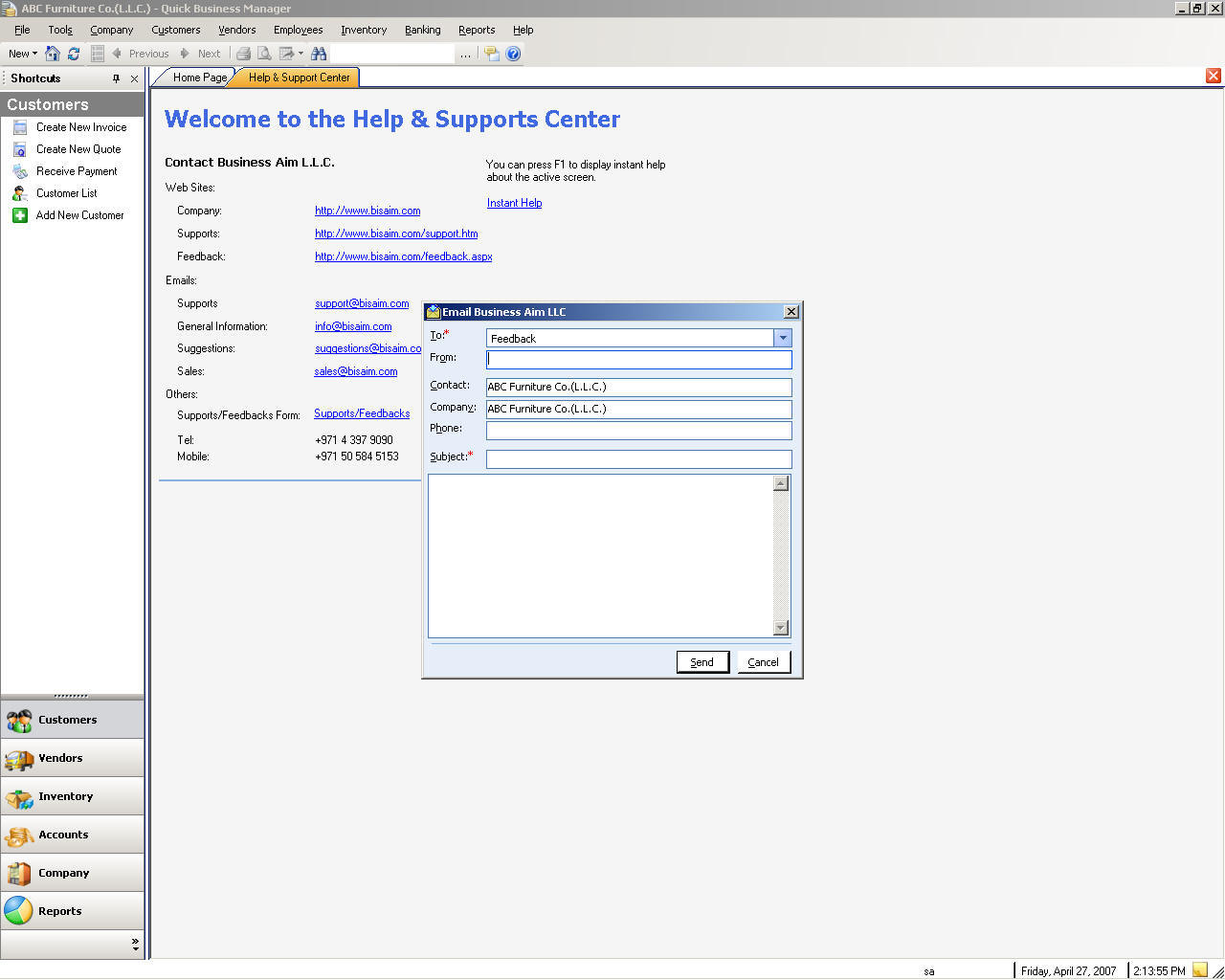
التعليمات والدعم
تشعر الرجاء الاتصال بنا إذا كان لديك أي سؤال بواسطة الانتقال إلى القائمة تعليمات ثم قم بتحديد التعليمات والدعم.